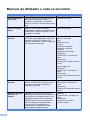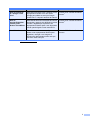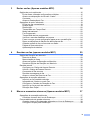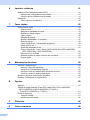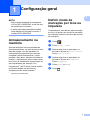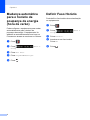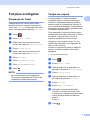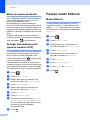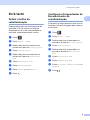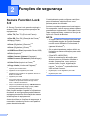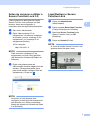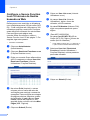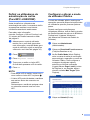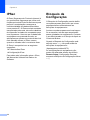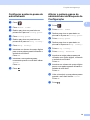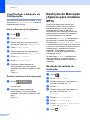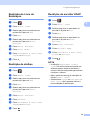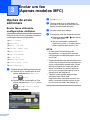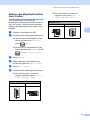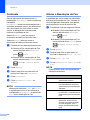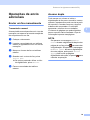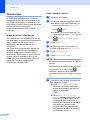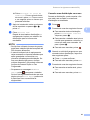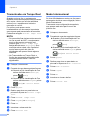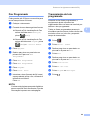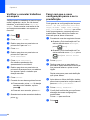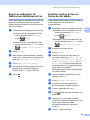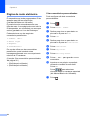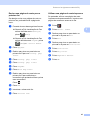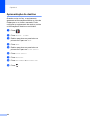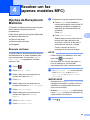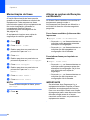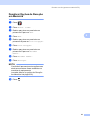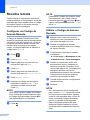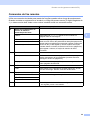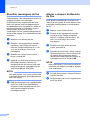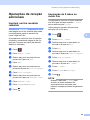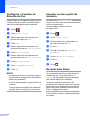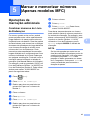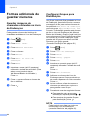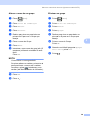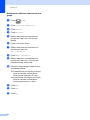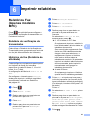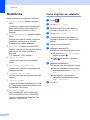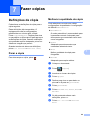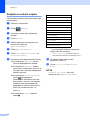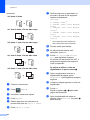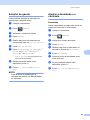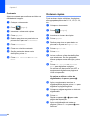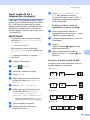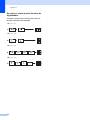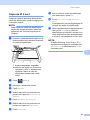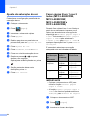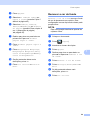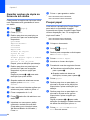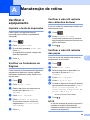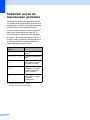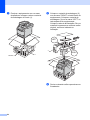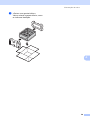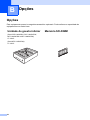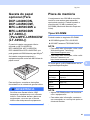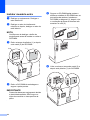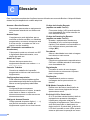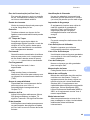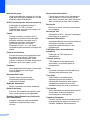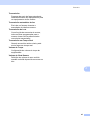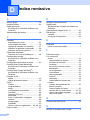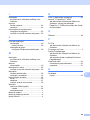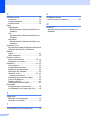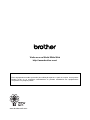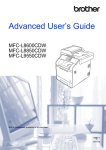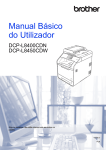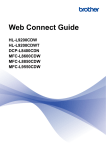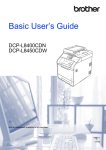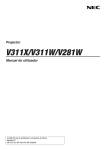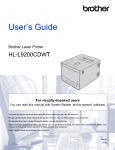Download Transfere
Transcript
Manual Avançado do Utilizador MFC-L8650CDW MFC-L8850CDW MFC-L9550CDW DCP-L8400CDN DCP-L8450CDW Alguns modelos não estão disponíveis em todos os países. Versão 0 POR Manuais do Utilizador e onde os encontrar Nome do Manual? Conteúdo? Localização? Guia de Segurança de Produto Leia este guia em primeiro lugar. Leia as Instruções de segurança antes de configurar o equipamento. Consulte as marcas comerciais e os limites legais neste guia. Impresso / Na caixa Guia de Instalação Rápida Siga as instruções para configurar o equipamento e instalar os controladores e o software para o sistema operativo e o tipo de ligação que utilizar. Impresso / Na caixa Manual Básico do Utilizador Aprenda as operações básicas de impressão direta, digitalização, cópia e fax (apenas modelos MFC), assim como substituir consumíveis. Consulte sugestões de resolução de problemas. Para modelos MFC Impresso / Na caixa Para República Checa, Hungria, República da Bulgária, República da Polónia, Roménia, República da Eslováquia (Windows®) Ficheiro PDF / CD-ROM / Na caixa (Macintosh) Ficheiro PDF / Brother Solutions Center 1 Para modelos DCP (Windows®) Ficheiro PDF / CD-ROM / Na caixa (Macintosh) Ficheiros PDF / Brother Solutions Center 1 i Manual Avançado do Utilizador Aprenda operações mais avançadas: fax (apenas modelos MFC), cópia, funções de segurança, impressão de relatórios e manutenção de rotina. (Windows®) Ficheiro PDF / CD-ROM / Na caixa (Macintosh) Ficheiros PDF / Brother Solutions Center 1 Manual do Utilizador da Rede e do Software Este Manual oferece instruções sobre digitalização, impressão e outras operações que podem ser executadas ligando o seu equipamento Brother a um computador. Também pode encontrar informação útil sobre a utilização do utilitário Brother Control Center, a utilização do seu equipamento num ambiente de rede e termos utilizados frequentemente. (Windows®) Ficheiro HTML / CD-ROM / Na caixa (Macintosh) Ficheiro HTML / Brother Solutions Center 1 Nome do Manual? 1 Conteúdo? Localização? Guia de Instalação do "Google Cloud Print" Este Manual mostra como configurar o seu equipamento Brother com uma conta Google para utilizar os serviços Google Cloud Print™ e imprimir através da Internet. Ficheiro PDF / Brother Solutions Center 1 Guia de Imprimir/Digitalizar Portátil para o Brother iPrint&Scan Este Manual fornece informação útil sobre a impressão a partir do seu dispositivo móvel e sobre a digitalização a partir do seu equipamento Brother para o seu dispositivo móvel quando ligado a uma rede Wi-Fi®. Ficheiro PDF / Brother Solutions Center 1 Guia "Web Connect" Este Guia descreve como configurar e utilizar o seu equipamento Brother para digitalizar, carregar e ver imagens e ficheiros de determinados sítios web que fornecem estes serviços. Ficheiro PDF / Brother Solutions Center 1 Visite-nos em http://solutions.brother.com/. ii Índice 1 Configuração geral 1 Armazenamento na memória ................................................................................1 Definir modo de marcação por tons ou impulsos .................................................1 Mudança automática para o horário de poupança de energia (hora de verão).....2 Definir Fuso Horário...............................................................................................2 Funções ecológicas ...............................................................................................3 Poupança de Toner .........................................................................................3 Tempo em espera ...........................................................................................3 Modo de espera profunda ...............................................................................4 Desligar Automaticamente (apenas modelos DCP) ........................................4 Função modo Silêncio ...........................................................................................4 Modo Silêncio ..................................................................................................4 Ecrã táctil ...............................................................................................................5 Definir o brilho da retroiluminação ...................................................................5 Configurar o Temporizador de Escurecimento da retroiluminação .................5 2 Funções de segurança 6 Secure Function Lock 3.0 ......................................................................................6 Antes de começar a utilizar o Secure Function Lock 3.0 ................................7 Ligar/Desligar o Secure Function Lock............................................................7 Configure o Secure Function Lock 3.0 através da Gestão baseada na Web .........................................................................................8 Definir os utilizadores da autenticação de cartão (Para MFC-L9550CDW) ....9 Configurar e alterar o modo de utilizador Público ...........................................9 Alternar Utilizadores ......................................................................................10 Autenticação de Diretório Ativo ...........................................................................11 Ativar/desativar bloqueio de Autenticação de Diretório Ativo ........................11 IPSec ...................................................................................................................12 Bloqueio da Configuração ...................................................................................12 Configurar a palavra-passe de administrador ...............................................13 Alterar a palavra-passe de administrador do Bloqueio da Configuração ......13 Ligar/Desligar o Bloqueio da Configuração ...................................................14 Restrição de Marcação (Apenas para modelos MFC).........................................14 Restrição do teclado de marcação ................................................................14 Restrição do Livro de Endereços ..................................................................15 Restrição de atalhos ......................................................................................15 Restrição do servidor LDAP ..........................................................................15 iii 3 Enviar um fax (Apenas modelos MFC) 16 Opções de envio adicionais................................................................................. 16 Enviar faxes utilizando configurações múltiplas ............................................ 16 Alterar uma disposição de fax com 2 lados .................................................. 17 Contraste ....................................................................................................... 18 Alterar a Resolução do Fax ........................................................................... 18 Operações de envio adicionais............................................................................ 19 Enviar um fax manualmente.......................................................................... 19 Acesso duplo ................................................................................................. 19 Distribuição.................................................................................................... 20 Transmissão em Tempo Real ....................................................................... 22 Modo Internacional ........................................................................................ 22 Fax Programado............................................................................................ 23 Transmissão de lote programada.................................................................. 23 Verificar e cancelar trabalhos em espera ...................................................... 24 Fazer com que a nova configuração passe a ser a predefinição .................. 24 Repor as definições de fábrica nas definições de fax ................................... 25 Guardar opções de fax na forma de um atalho ............................................. 25 Página de rosto eletrónica............................................................................. 26 Apresentação do destino............................................................................... 28 4 Receber um fax (apenas modelos MFC) 29 Opções de Receção em Memória ....................................................................... 29 Reenvio de faxes........................................................................................... 29 Memorização de faxes .................................................................................. 30 Alterar as opções de Receção em Memória ................................................. 30 Desativar Opções de Receção em Memória................................................. 31 Recolha remota ................................................................................................... 32 Configurar um Código de Acesso Remoto .................................................... 32 Utilizar o Código de Acesso Remoto............................................................. 32 Comandos de fax remotos ............................................................................ 33 Recolher mensagens de fax.......................................................................... 34 Alterar o número de Reenvio de Fax............................................................. 34 Operações de receção adicionais ....................................................................... 35 Imprimir um fax recebido reduzido ................................................................ 35 Impressão de 2 lados no modo Fax .............................................................. 35 Configurar o Carimbo de Receção de Fax .................................................... 36 Imprimir um fax a partir da memória.............................................................. 36 Receção Sem Papel...................................................................................... 36 5 Marcar e memorizar números (Apenas modelos MFC) 37 Operações de marcação adicionais .................................................................... 37 Combinar números do Livro de Endereços ................................................... 37 Formas adicionais de guardar números .............................................................. 38 Guardar números de chamadas efetuadas no Livro de Endereços .............. 38 Configurar Grupos para Distribuição ............................................................. 38 iv 6 Imprimir relatórios 41 Relatórios Fax (Apenas modelos MFC)...............................................................41 Relatório de verificação da transmissão........................................................41 Histórico de fax (Relatório de atividade)........................................................41 Relatórios.............................................................................................................42 Como imprimir um relatório ...........................................................................42 7 Fazer cópias 43 Definições de cópia .............................................................................................43 Parar a cópia .................................................................................................43 Melhorar a qualidade de cópia ......................................................................43 Ampliar ou reduzir cópias ..............................................................................44 Cópia 2 lados.................................................................................................45 Seleção de gaveta .........................................................................................47 Ajustar a densidade e o contraste .................................................................47 Ordenar cópias ..............................................................................................48 Fazer cópias N em 1 (disposição da página) ................................................49 Cópia de ID 2 em 1........................................................................................51 Ajuste da saturação da cor ............................................................................52 Fazer cópias N em 1 nos 2 lados (MFC-L8650CDW, MFC-L8850CDW, MFC-L9550CDW e DCP-L8450CDW) ......................................................52 Remover a cor de fundo ................................................................................53 Guardar opções de cópia na forma de um atalho .........................................54 Poupar papel .................................................................................................54 A Manutenção de rotina 55 Verificar o equipamento.......................................................................................55 Imprimir o teste de impressão .......................................................................55 Verificar os Contadores de Páginas ..............................................................55 Verificar a vida útil restante dos cartuchos de toner......................................55 Verificar a vida útil restante das peças ..........................................................55 Substituir peças de manutenção periódica..........................................................56 Embalar e transportar o equipamento .................................................................57 B Opções 60 Opções ................................................................................................................60 Gaveta do papel opcional (Para DCP-L8400CDN, DCP-L8450CDW, MFC-L8650CDW e MFC-L8850CDW (LT-320CL)) (Para MFC-L9550CDW (LT-325CL)) ..............................................................61 Placa de memória................................................................................................61 Tipos SO-DIMM .............................................................................................61 Instalar memória extra ...................................................................................62 v C Glossário 64 D Índice remissivo 68 1 Configuração geral • Este manual apresenta as mensagens LCD do MFC-L9550CDW, a não ser que se especifique o contrário. • A maior parte das ilustrações incluídas neste Manual do Utilizador mostram o modelo MFC-L8850CDW. As suas definições são memorizadas de forma permanente e, no caso de ocorrer uma falha de energia, não são perdidas. As configurações temporárias (por exemplo, Contraste e Modo Internacional 1) serão perdidas. Além disso, durante uma falha de energia, o equipamento retém a data e hora, bem como os trabalhos de temporização de fax programados (por exemplo, Fax Programado) 1 até 60 horas. Outras tarefas de fax que estejam na memória do equipamento não serão perdidas 1. 1 1 Definir modo de marcação por tons ou impulsos NOTA Armazenamento na memória 1 1 O equipamento vem definido para marcação por tons. Se possuir um serviço de marcação por Impulsos (rotativa), tem de mudar o modo de marcação. a Prima b c Prima Defin. todas. . 1 Deslize para cima ou para baixo ou prima a ou b para ver Conf.inicial. Prima Conf.inicial. d Deslize para cima ou para baixo ou prima a ou b para ver Tom/pulso. Prima Tom/pulso. e Prima Pulso (ou Tom). f Prima . Apenas para modelos MFC 1 Capítulo 1 Mudança automática para o horário de poupança de energia (hora de verão) Definir Fuso Horário Pode definir o fuso horário da sua localização no equipamento. 1 Pode configurar o equipamento para mudar automaticamente para o horário de poupança de energia. O equipamento irá adiantar-se automaticamente uma hora na Primavera e atrasar-se uma hora no Outono. a Prima b Prima hora). c d Prima Dia Auto. e Prima 2 . (Data e Prima Ligado ou Desligar. . a Prima b Prima hora). c d Prima Horário. e Prima . (Data e Introduza o seu fuso horário. Prima OK. . 1 Configuração geral Funções ecológicas Poupança de Toner 1 1 Pode poupar toner usando esta função. Quando configurar a opção Poupança de Toner para Ligado, a impressão será mais clara. A configuração de fábrica é Desligar. a Prima b c Prima Defin. todas. d e Prima Config.geral. . Deslize para cima ou para baixo ou prima a ou b para ver Config.geral. Deslize para cima ou para baixo ou prima a ou b para ver Ecologia. f g h Prima Ecologia. i Prima Prima Economizar toner. Prima Ligado ou Desligar. . NOTA Não recomendamos a Poupança de Toner para a impressão de Fotos ou de imagens em Escala de cinzentos. Tempo em espera 1 A configuração do Tempo de espera consegue reduzir o consumo de energia. Quando o equipamento está em Modo de espera (modo de Poupança de Energia), é como se estivesse desligado. O equipamento desperta e começa a imprimir quando recebe um trabalho de impressão. Pode selecionar o período de tempo que o equipamento está inativo até entrar no Modo de espera. O temporizador reinicia-se quando o equipamento executa uma operação, como receber um fax 1 ou um trabalho de impressão. A configuração de fábrica é três minutos. Quando o equipamento entra no Modo de espera, a retroiluminação do ecrã táctil desliga-se. 1 Apenas para modelos MFC a Prima b c Prima Defin. todas. d e Prima Config.geral. f g h Prima Ecologia. i Prima . Deslize para cima ou para baixo ou prima a ou b para ver Config.geral. Deslize para cima ou para baixo ou prima a ou b para ver Ecologia. Prima Tempo de Espera. Utilizando o teclado do ecrã táctil, introduza o período de tempo (0-50 minutos) que o equipamento deve estar inativo antes de entrar no Modo de espera. Prima OK. . 3 1 Capítulo 1 Modo de espera profunda 1 Se o equipamento estiver em Modo espera e não receber trabalhos durante um certo tempo, o equipamento entra automaticamente no Modo de espera profunda. O Modo de espera profunda utiliza menos energia do que o Modo de espera. O equipamento despertará quando receber um trabalho ou quando o utilizador tocar no ecrã táctil. Quando o equipamento está no modo de espera profunda, a luz de fundo do ecrã táctil está desligada e fica intermitente. Desligar Automaticamente (apenas modelos DCP) Se o equipamento ficar em modo de espera profunda por um determinado período de tempo, entra em modo Desligado. Para iniciar a impressão, prima no painel táctil e envie os dados de impressão. Para determinar o período de tempo que o equipamento deve ficar em modo de espera profunda antes de entrar em modo Desligado automaticamente, siga os seguintes passos: a b c Prima d e Prima Config.geral. f g h Prima Ecologia. i Prima 4 . Prima Defin. todas. Deslize para cima ou para baixo ou prima a ou b para ver Config.geral. Deslize para cima ou para baixo ou prima a ou b para ver Ecologia. Prima Desligar Auto. Escolha o período de tempo Desligar, 1hora, 2horas, 4horas ou 8horas que o equipamento ficará inativo antes de entrar em modo Desligado automaticamente. . Função modo Silêncio Modo Silêncio O modo Silêncio pode reduzir o ruído na impressão. Quando o modo Silêncio está ligado Ligado, a velocidade de impressão fica mais lenta. A configuração predefinida é Desligar. a Prima b c Prima Defin. todas. d e Prima Config.geral. f g h Prima Ecologia. i Prima . Deslize para cima ou para baixo ou prima a ou b para ver Config.geral. 1 Deslize para cima ou para baixo ou prima a ou b para ver Ecologia. Prima Modo Silêncio. Prima Ligado ou Desligar. . 1 1 Configuração geral Ecrã táctil Definir o brilho da retroiluminação Pode ajustar o brilho da retroiluminação do ecrã táctil LCD. Se estiver com alguma dificuldade em ler o que é apresentado no ecrã táctil, experimente alterar o brilho. a Prima b c Prima Defin. todas. d e Prima Config.geral. . Deslize para cima ou para baixo ou prima a ou b para ver Config.geral. Deslize para cima ou para baixo ou prima a ou b para ver Definições LCD. f g h Prima Definições LCD. i Prima Prima Retroiluminaç.. Prima Claro, Med ou Escuro. 1 1 Configurar o Temporizador de Escurecimento da retroiluminação 1 1 Pode definir o tempo durante o qual a luz de fundo do LCD táctil fica ligada após voltar ao ecrã Pronto. a Prima b c Prima Defin. todas. d e Prima Config.geral. . Deslize para cima ou para baixo ou prima a ou b para ver Config.geral. Deslize para cima ou para baixo ou prima a ou b para ver Definições LCD. f g h Prima Definições LCD. i Prima Prima Temporizad dim. Prima Desligar, 10Segs, 20Segs ou 30Segs. . . 5 2 Funções de segurança Secure Function Lock 3.0 2 O administrador pode configurar restrições para utilizadores individuais com uma palavra-passe de utilizador. Fax TX (Fax TX) (Envio de Faxes) 1 Anote a sua palavra-passe num local seguro. Se a esquecer, terá de repor a palavra-passe guardada no equipamento. Para saber como repor a palavra-passe, contacte o Serviço de Apoio ao Cliente da Brother. Fax RX (Fax RX) (Receção de Faxes) 1 NOTA O Secure Function Lock permite restringir o acesso Público às seguintes operações do equipamento: • A função Secure Function Lock pode ser configurada através da Gestão baseada na web ou do BRAdmin Professional 3 (apenas Windows®). Copy (Copiar) Scan (Digitalizar) (Remoto) 2 3 Scan (Digitalizar) (Direto) 3 4 • Só os administradores podem definir as limitações e efetuar alterações para cada utilizador. USB Direct Print (Impressão Direta USB) Print (Imprimir) 5 • (Para MFC-L9550CDW) Utilize a autenticação de cartão para alternar para um utilizador diferente e aceder a operações, como enviar e receber faxes, copiar, digitalização remota 1 ou direta 2, impressão direta USB e Web Connect. Web Connect (Upload (Carregar)) Web Connect (Download (Descarregar)) Color Print (Imprimir a Cores) 5 6 Page Limits (Limites de Páginas) 6 1 Apenas para modelos MFC 2 Digitalizar exceto Digitalizar para USB 1 Digitalização, exceto Digitalizar para USB 3 Digitalizar inclui trabalhos de digitalizar através do Brother iPrint&Scan. 2 Digitalizar para USB 4 Digitalizar para USB 5 As funções Imprimir e Imprimir a Cores incluem trabalhos de impressão através Google Cloud Print™ e Brother iPrint&Scan. 6 Disponível para Print (Imprimir), USB Direct Print (Impressão Direta USB), Copy (Copiar) e Web Connect (Download (Descarregar)). Esta função também impede os utilizadores de alterar as configurações predefinidas do equipamento através da limitação do acesso às definições do equipamento. Antes de utilizar as funções de segurança, é necessário introduzir primeiro uma palavrapasse de administrador. 6 2 Funções de segurança Antes de começar a utilizar o Secure Function Lock 3.0 Pode configurar as definições da função Secure Function Lock utilizando um web browser. Antes da configuração, é necessário fazer as seguintes preparações. a b 2 Ligar/Desligar o Secure Function Lock a Clique em Administrator (Administrador). b Clique em User Restriction Function (Função Restrições de Utilizador). c Selecione Secure Function Lock (Secure Function Lock) ou Off (Desativar). d Clique em Submit (Enviar). Abra o seu web browser. Digite “vendereço IP do equipamento/” na barra de endereços do browser (em que “endereço IP do equipamento” é o endereço IP do equipamento Brother). Por exemplo: v192.168.1.2/ 2 2 NOTA O ícone da função Secure Function Lock aparece abaixo da data e hora. NOTA Pode encontrar o endereço IP do equipamento na Lista Config de Rede (uu Manual do Utilizador da Rede e do Software). c Digite uma palavra-passe de Administrador na caixa Login (Início de sessão). (Esta palavra-passe serve para iniciar sessão na página Web do equipamento.) Clique em . NOTA Se utilizar um web browser para configurar as definições do equipamento pela primeira vez, defina uma palavrapasse (uu Manual do Utilizador da Rede e do Software). 7 Capítulo 2 Configure o Secure Function Lock 3.0 através da Gestão baseada na Web Defina grupos com restrições e utilizadores com uma palavra-passe e ID de cartão (NFC ID) 1. Pode configurar até 100 grupos e 100 utilizadores sujeitos a restrições. Configure estas definições utilizando um web browser. Para configurar pela página web, consulte Antes de começar a utilizar o Secure Function Lock 3.0 uu página 7. Em seguida, siga estes passos: 1 Clique em User List xx-xx (Lista de Utilizadores xx-xx). g No campo User List (Lista de Utilizadores), digite o nome de utilizador, até 20 carateres. h Na caixa PIN Number (Número PIN), digite uma palavra-passe de quatro dígitos. i (Para MFC-L9550CDW) Na caixa Card ID (NFC ID) (ID de Cartão (NFC ID)), digite o número do cartão (até 16 carateres.) 1 Para MFC-L9550CDW a Clique em Administrator (Administrador). b Clique em Restricted Functions xx-xx (Funções Restritas xx-xx). c Digite um nome de Grupo alfanumérico (até 15 carateres) no campo User List / Restricted Functions (Lista de Utilizadores / Funções Restritas). d Na coluna Print (Imprimir) e outras colunas, retire a marca da caixa de verificação para restringir o acesso às operações. Para configurar a contagem de páginas máxima, selecione a caixa de verificação (Ligado) On em Page Limits (Limites de Páginas) e, em seguida, digite o número na caixa Max. Pages (Máx. Páginas). e Clique em Submit (Enviar). 8 2 f 1 Pode utilizar números de 0 - 9 e letras de A F (não reconhece maiúsculas/minúsculas). j Selecione User List / Restricted Functions (Lista de Utilizadores / Funções Restritas) na lista pendente para cada utilizador. k Clique em Submit (Enviar). Funções de segurança Definir os utilizadores da autenticação de cartão (Para MFC-L9550CDW) Antes de definir os utilizadores da autenticação de cartão, é necessário definir as operações restritas e uma lista de utilizadores através do web browser. Para obter mais informação, consulte Configure o Secure Function Lock 3.0 através da Gestão baseada na Web uu página 8. a Alternar para o modo de utilizador restrito com o ecrã táctil (para obter mais informação, consulte Mudar para modo de utilizador sujeito a restrições utilizando o ecrã táctil uu página 10). b Prima c d Prima Registar cartão. e Prima OK. XXXXX . Configurar e alterar o modo de utilizador Público 2 2 O modo de utilizador público restringe as operações que estão disponíveis para todos os utilizadores que não possuem palavrapasse. Quando configurar restrições para utilizadores públicos, terá de fazê-lo através da Gestão baseada na web ou do BRAdmin Professional 3 (apenas Windows®) (uu Manual do Utilizador da Rede e do Software). a Clique em Administrator (Administrador). b Clique em Restricted Functions xx-xx (Funções Restritas xx-xx). c Na fila Public Mode (Modo Público), retire a marca da caixa de verificação para restringir a operação no modo de utilizador Público. Para configurar a contagem de páginas máxima, selecione a caixa de verificação (Ligado) On em Page Limits (Limites de Páginas) e, em seguida, digite o número na caixa Max. Pages (Máx. Páginas). d Clique em Submit (Enviar). Toque com o cartão no Leitor NFC. O ecrã táctil apresenta a ID do cartão. NOTA • Para alterar a ID do cartão, toque com o novo cartão no Leitor NFC no passo d. • O Leitor NFC pode não detetar o cartão se este estiver dentro de uma caixa ou cobertura. Retire sempre o cartão de qualquer caixa ou cobertura antes de tocar no Leitor NFC. 9 2 Capítulo 2 Alternar Utilizadores 2 Esta configuração permite alternar entre utilizadores restritos registados e o modo Público quando o Secure Function Lock está ativado. Mudar para modo de utilizador sujeito a restrições utilizando o ecrã táctil a Prima ou Público XXXXX . (em que xxxxx é o nome de utilizador.) b c Prima Alte.Utilizad.. d e Prima o seu nome de utilizador. Deslize para cima ou para baixo ou prima a ou b para ver o seu nome de utilizador. Introduza a sua palavra-passe de utilizador com quatro dígitos, utilizando o teclado do ecrã táctil. Prima OK. NOTA • Se a ID atual tiver restrições associadas à operação que pretende utilizar, aparece Acesso negado no ecrã táctil. • Se a sua ID tiver restrições de limite de páginas e já tiver atingido o número máximo de páginas, o ecrã táctil indica Limite excedido ou Sem autorização quando tentar imprimir. Contacte o administrador para verificar as definições da função Secure Function Lock. • Se a sua ID tiver as restrições Color Print (Impressão a Cores) configuradas para desativado, o ecrã táctil indica Sem autorização ou Função bloqueada quando tentar imprimir documentos a cores. 10 Alternar para o modo de utilizador sujeito a restrições com o Leitor NFC (Para MFC-L9550CDW) a b c 2 Prima 2 para regressar ao ecrã inicial. Toque com o cartão no Leitor NFC. Depois de iniciar a sessão com sucesso, o ecrã táctil apresenta Autorização bem-sucedida. NOTA • Pode iniciar sessão tocando com o cartão no Leitor NFC, mesmo quando o equipamento está em modo Público ou quando outro utilizador tem uma sessão iniciada. • O Leitor NFC pode não detetar o cartão se este estiver dentro de uma caixa ou cobertura. Retire sempre o cartão de qualquer caixa ou cobertura antes de tocar no Leitor NFC. Mudar para modo Público utilizando o ecrã táctil a Prima XXXXX . (em que xxxxx é o nome de utilizador.) b Prima Ir p/ Público. NOTA • Quando um utilizador sujeito a restrições acabar de utilizar o equipamento, este volta ao modo Público após um minuto. • Se a operação que pretende utilizar tiver restrições para todos os utilizadores, aparece Acesso negado no ecrã táctil e aparece o ecrã Mudar de utilizador. Não pode aceder à operação. Contacte o administrador para verificar as definições da função Secure Function Lock. • Se o Public Mode (Modo Público) tiver restrições Color Print (Impressão a Cores) configuradas para desativado, o ecrã táctil indica Sem autorização ou Função bloqueada quando tentar imprimir documentos a cores. 2 Funções de segurança Autenticação de Diretório Ativo A Autenticação de Diretório Ativo restringe a utilização do equipamento Brother. Se a Autenticação de Diretório Ativo está ativada, o painel de controlo do equipamento fica bloqueado. As definições do equipamento não podem ser alteradas enquanto o utilizador não introduzir a sua ID, nome de domínio e palavra-passe. 2 Ativar/desativar bloqueio de Autenticação de Diretório Ativo a b Obter o endereço de e-mail do equipamento a partir do servidor LDAP Pode alterar a configuração da Autenticação de Diretório Ativo através da Gestão baseada na Web ou do BRAdmin Professional 3 (Windows®). Para obter mais informação sobre a Autenticação de Diretório Ativo, uu Manual do Utilizador da Rede e do Software. 2 Abra o seu web browser. Digite "http://endereço IP do equipamento/" na barra de endereços do browser (em que "endereço IP do equipamento" é o endereço IP do equipamento Brother). Por exemplo: A Autenticação de Diretório Ativo inclui as seguintes funções: Guardar faxes recebidos 2 http://192.168.1.2/ c Clique em Administrator (Administrador). d Clique em User Restriction Function (Função Restrições de Utilizador). e Selecione Active Directory Authentication (Autenticação de Diretório Ativo) ou Off (Desativar). f Clique em Submit (Enviar). NOTA • É necessário configurar as definições do Servidor do Diretório Ativo para ativar a Autenticação de Diretório Ativo. • O bloqueio do painel de controlo fica ativo se o Servidor do Diretório Ativo estiver configurar corretamente. 11 Capítulo 2 IPSec O IPsec (Segurança do Protocolo Internet) é um protocolo de segurança que utiliza uma função opcional de Protocolo de Internet para prevenir a manipulação e assegurar a confidencialidade dos dados transmitidos como pacotes IP. O IPsec encripta os dados transportados pela rede, tais como trabalhos de impressão enviados do computador para uma impressora. Uma vez que os dados são encriptados numa camada de rede, as aplicações que utilizam um protocolo de nível mais elevado utilizam o IPsec, mesmo quando o utilizador não é consciente disso. O IPsec é compatível com as seguintes operações: Transmissões IPsec Configuração IPsec Para obter mais informação sobre o IPsec, uu Manual do Utilizador da Rede e do Software. 12 2 Bloqueio da Configuração O Bloqueio da Configuração permite definir uma palavra-passe para evitar que outras pessoas alterem acidentalmente as definições do equipamento. Anote a sua palavra-passe num local seguro. Se a esquecer, terá de repor as palavraspasse guardadas no equipamento. Contacte o seu administrador ou o Serviço de Apoio ao Cliente da Brother. Quando o Bloqueio da Configuração está definido como Lig, não pode aceder às definições do equipamento. (Apenas para modelos MFC) As configurações do equipamento não podem ser alteradas através do utilitário Remote Setup (Configuração Remota) enquanto o Bloqueio da Configuração estiver Lig. 2 Funções de segurança Configurar a palavra-passe de administrador a b c d e f g h i Prima 2 Alterar a palavra-passe de administrador do Bloqueio da Configuração . 2 a Prima b c Prima Defin. todas. d e Prima Config.geral. Introduza um número de quatro dígitos para a nova palavra-passe utilizando o teclado do ecrã táctil. Prima OK. f g h Prima Bloq. Config.. Introduza a nova palavra-passe novamente quando o ecrã táctil indicar Verif:. Prima OK. i Introduza um número de quatro dígitos para a nova palavra-passe utilizando o teclado do ecrã táctil. Prima OK. j Volte a introduzir a nova palavra-passe quando o ecrã táctil indicar Verif:. Prima OK. k Prima Prima Defin. todas. Deslize para cima ou para baixo ou prima a ou b para ver Config.geral. Prima Config.geral. Deslize para cima ou para baixo ou prima a ou b para ver Bloq. Config.. Prima Bloq. Config.. Prima 2 . . Deslize para cima ou para baixo ou prima a ou b para ver Config.geral. Deslize para cima ou para baixo ou prima a ou b para ver Bloq. Config.. Prima Config. Password. Introduza a antiga palavra-passe de utilizador com quatro dígitos, utilizando o teclado do ecrã táctil. Prima OK. . 13 Capítulo 2 Ligar/Desligar o Bloqueio da Configuração 2 Se introduzir a palavra-passe errada, o ecrã táctil indica Pal-passe errada. Introduza a palavra-passe correta. Ativar o Bloqueio da Configuração a Prima b c Prima Defin. todas. d e Prima Config.geral. f g h Prima Bloq. Config.. 2 . Deslize para cima ou para baixo ou prima a ou b para ver Config.geral. Deslize para cima ou para baixo ou prima a ou b para ver Bloq. Config.. Prima Bloq DeslLig. Introduza a palavra-passe de administrador com quatro dígitos registada, utilizando o teclado do ecrã táctil. Prima OK. 2 Prima 䣄䣮䣱䣳䢰䢢䣅䣱䣰䣨䣫䣩䢰 no ecrã táctil. b 14 Introduza a palavra-passe de administrador com quatro dígitos registada, utilizando o teclado do ecrã táctil. Prima OK. 2 Esta função destina-se a evitar que utilizadores enviem faxes ou efetuem chamadas para um número errado acidentalmente. Pode configurar o equipamento para restringir a marcação quando utilizar o teclado de marcação, o Livro de Endereços e os atalhos. Se selecionar Desligar, o equipamento não restringe o método de marcação. Se selecionar Introduzir # duas vezes, o equipamento solicita que volte a introduzir o número e, se introduzir o mesmo número corretamente, o equipamento inicia a marcação. Se introduzir um número diferente, o ecrã táctil apresenta uma mensagem de erro. Se selecionar Ligado, o equipamento restringe todos os envios de faxes e chamadas efetuadas desse método de marcação. Restrição do teclado de marcação Desativar o Bloqueio da Configuração a Restrição de Marcação (Apenas para modelos MFC) a b c Prima d e Prima Fax. . Prima Defin. todas. Deslize para cima ou para baixo ou prima a ou b para ver Fax. Deslize para cima ou para baixo ou prima a ou b para ver Restr. marcação. f g h Prima Restr. marcação. i Prima Prima Tecl. marcação. Prima Introduzir # duas vezes, Ligado ou Desligar. . 2 Funções de segurança Restrição do Livro de Endereços a Prima b c Prima Defin. todas. d e Prima Fax. f g h Prima Restr. marcação. i Prima Restrição do servidor LDAP 2 . Deslize para cima ou para baixo ou prima a ou b para ver Fax. Deslize para cima ou para baixo ou prima a ou b para ver Restr. marcação. Prima Livro ender.. Prima Introduzir # duas vezes, Ligado ou Desligar. . Restrição de atalhos a Prima b c Prima Defin. todas. d e Prima Fax. f g h Prima Restr. marcação. i Prima . Deslize para cima ou para baixo ou prima a ou b para ver Fax. 2 a Prima b c Prima Defin. todas. d e Prima Fax. . 2 Deslize para cima ou para baixo ou prima a ou b para ver Fax. Deslize para cima ou para baixo ou prima a ou b para ver Restr. marcação. f g h Prima Restr. marcação. i Prima Prima Servidor LDAP. Prima Introduzir # duas vezes, Ligado ou Desligar. . NOTA 2 • A definição Introduzir # duas vezes não irá funcionar se levantar um telefone externo antes de introduzir o número. Não lhe será pedido para voltar a introduzir o número. • Não é possível restringir a marcação se utilizar Remarc./Pausa. • Se selecionar Ligado ou Introduzir # duas vezes, não é possível utilizar a funcionalidade de distribuição. Deslize para cima ou para baixo ou prima a ou b para ver Restr. marcação. Prima Atalhos. Prima Introduzir # duas vezes, Ligado ou Desligar. . 15 3 Enviar um fax (Apenas modelos MFC) Opções de envio adicionais Enviar faxes utilizando configurações múltiplas Antes de enviar um fax, pode alterar qualquer combinação destas configurações: Fax 2 lados Resol. de fax Transm. tempo real Modo internac Fax Programado Tx em lote Nota Pag.rosto Config. pág. rosto Multidifusão Proceda de uma das seguintes formas: Quando a Pré-visualização de Fax estiver definida como Desligar, prima (Fax). Quando a Pré-visualização de Fax estiver definida como Ligado, prima (Fax) e A enviar Faxes. O ecrã táctil apresenta: 16 3 d e Prima Opções. Deslize para cima ou para baixo ou prima a ou b para ver a definição que deseja e prima essa definição. Prima a opção que desejar. Proceda de uma das seguintes formas: Repita os passos c e d para alterar mais definições. Se tiver terminado a seleção de definições, prima OK. Avance para o passo seguinte para enviar o fax. Contraste a 3 b c NOTA • A maior parte das definições são temporárias e o equipamento volta às configurações predefinidas após o envio de um fax. • Pode guardar algumas das definições que utiliza mais frequentemente marcando-as como configurações predefinidas. Estas definições ficarão em efeito até que as altere novamente (consulte Fazer com que a nova configuração passe a ser a predefinição uu página 24). • Também pode guardar algumas das definições que utiliza mais frequentemente marcando-as como um atalho (consulte Guardar opções de fax na forma de um atalho uu página 25). 3 Enviar um fax (Apenas modelos MFC) Alterar uma disposição de fax com 2 lados Tem de selecionar um formato de digitalização de 2 lados para poder enviar um fax com 2 lados. O formato que selecionar depende da disposição do documento de 2 páginas. a b 3 Se o documento for virado na margem curta, prima Digit. 2 lados: Margem curta. Margem curta Vertical Horizontal 3 Coloque o documento no ADF. Proceda de uma das seguintes formas: Quando a Pré-visualização de Fax estiver definida como Desligar, prima (Fax). Quando a Pré-visualização de Fax estiver definida como Ligado, prima (Fax) e A enviar Faxes. c d Prima Opções. e f Prima Fax 2 lados. Deslize para cima ou para baixo ou prima a ou b para ver Fax 2 lados. Proceda de uma das seguintes formas: Se o documento for virado na margem comprida, prima Digit. 2 lados: Margem longa. Margem comprida Vertical Horizontal 17 Capítulo 3 Contraste 3 Para a maior parte dos documentos, a predefinição Automático dará os melhores resultados. Automático seleciona automaticamente o contraste apropriado para o seu documento. Se o documento for muito claro ou muito escuro, a alteração do contraste pode melhorar a qualidade do fax. Alterar a Resolução do Fax A qualidade de um fax pode ser melhorada alterando a Resolução do Fax. Trata-se de uma configuração temporária, que apenas está ativa para o envio do próximo fax. a Proceda de uma das seguintes formas: Quando a Pré-visualização de Fax estiver definida como Desligar, Selecione Escuro para que tornar o documento enviado por fax mais claro. prima (Fax) e A enviar Faxes. Proceda de uma das seguintes formas: Quando a Pré-visualização de Fax estiver definida como Desligar, prima (Fax). Quando a Pré-visualização de Fax estiver definida como Ligado, prima (Fax) e A enviar Faxes. b c Prima Opções. d e Prima Contraste. Deslize para cima ou para baixo ou prima a ou b para ver Contraste. Prima Automático, Claro ou Escuro. b c Prima Opções. d e Prima Resol. de fax. Deslize para cima ou para baixo ou prima a ou b para ver Resol. de fax. Prima Padrão, Fina, Super fina ou Foto. NOTA Pode escolher quatro configurações de resolução diferentes. Preto e branco Padrão Adequada para a maioria dos documentos escritos. Fina Adequada para letra pequena e a transmissão é um pouco mais lenta do que na resolução Standard. Super fina Adequada para letra pequena ou desenho e a transmissão é mais lenta do que na resolução Fina. Foto Utilize quando o documento apresentar vários tons de cinzento ou quando se tratar de uma fotografia. Tem o tempo de transmissão mais lento. NOTA Mesmo que selecione Claro ou Escuro, o equipamento envia o fax utilizando a configuração Automático se selecionar Foto como Resolução do Fax. 18 (Fax). Quando a Pré-visualização de Fax estiver definida como Ligado, prima Selecione Claro para que tornar o documento enviado por fax mais escuro. a 3 Enviar um fax (Apenas modelos MFC) Operações de envio adicionais Enviar um fax manualmente Transmissão manual A transmissão manual permite ouvir o tom de marcação, os toques e os tons de receção de fax enquanto envia um fax. a b Coloque o documento. Levante o auscultador de um telefone externo e aguarde até ouvir um tom de marcação. Acesso duplo 3 3 3 Pode marcar um número e iniciar a digitalização do fax para a memória, mesmo quando o equipamento está a enviar a partir da memória, a receber faxes ou a imprimir trabalhos do computador. O ecrã táctil apresenta o número do novo trabalho. 3 O número de páginas que pode digitalizar para a memória varia consoante o tipo de informação impresso nas páginas. NOTA Se aparecer a mensagem Memória Cheia durante a digitalização da primeira c Marque o número de fax no telefone externo. página de um fax, prima para cancelar a digitalização. Se aparecer a mensagem Memória Cheia durante a digitalização de outra página, pode premir Enviar Agora para enviar as páginas d Quando ouvir os tons de fax, prima Início Fax. digitalizadas até então, ou premir cancelar a operação. para Se estiver pretender utilizar o vidro do digitalizador, prima Enviar. e Pouse o auscultador do telefone externo. 19 3 Capítulo 3 Distribuição 3 Como distribuir um fax a b A Distribuição permite enviar a mesma mensagem de fax para vários números de fax. Pode incluir Grupos, números do Livro de Endereços e até 50 números de marcação manual na mesma distribuição. Coloque o documento. Proceda de uma das seguintes formas: Quando a Pré-visualização de Fax estiver definida como Desligar, Pode distribuir para até 350 números diferentes. Antes de iniciar a distribuição Os números do Livro de Endereços têm de ser guardados na memória do equipamento para poderem ser utilizados numa distribuição (uu Manual Básico do Utilizador). Os números de grupo também têm de ser guardados na memória do equipamento antes de poderem ser utilizados numa distribuição. Os números de grupo incluem muitos números guardados no Livro de Endereços para uma marcação mais fácil (consulte Configurar Grupos para Distribuição uu página 38). 3 prima (Fax). Quando a Pré-visualização de Fax estiver definida como Ligado, prima 3 (Fax) e A enviar Faxes. c d Prima Opções. e f Prima Multidifusão. Deslize para cima ou para baixo ou prima a ou b para ver Multidifusão. Prima Adicionar número. NOTA Se tiver descarregado a opção de FAX via Internet: Se pretende fazer a distribuição utilizando um endereço de e-mail, prima , introduza o endereço de e-mail (uu Manual Básico do Utilizador) e prima OK. g Pode adicionar números à distribuição das seguintes formas: Prima Adicionar número e introduza um número utilizando o teclado do ecrã táctil (uu Manual Básico do Utilizador). Prima OK. Prima Adic. do Livro de ender.. Deslize para cima ou para baixo ou prima a ou b para ver o número que deseja adicionar à distribuição. Selecione as caixas de verificação dos números que pretende adicionar à distribuição. Após selecionar todos os números que pretende, prima OK. 20 Enviar um fax (Apenas modelos MFC) Prima Procurar no livro de endereços. Prima a primeira letra do nome e prima OK. Prima o nome e, em seguida, prima o número que pretende adicionar. h i Após ter introduzido todos os números de fax repetindo os passos f e g, prima OK. Cancelar uma distribuição em curso Durante a distribuição, pode cancelar o fax que está a ser enviado ou a tarefa de distribuição na totalidade. a Prima b Proceda de uma das seguintes formas: Para cancelar o trabalho atual, prima o botão que apresenta o número ou nome que está a ser marcado. Vá para o passo d. NOTA • A memória disponível do equipamento varia consoante os tipos de trabalhos que estão guardados na memória e os números utilizados para distribuição. Se fizer uma distribuição para o número máximo disponível, não poderá utilizar as funções de Acesso Duplo ou Fax Programado. • Se aparecer a mensagem Memória Cheia, prima para parar o trabalho. Se tiver sido digitalizada mais do que uma página, prima Enviar Agora para enviar a parte que ficou na memória do equipamento. . Para cancelar toda a distribuição, prima Multidifusão inteira. Vá para o passo c. Prima Iniciar fax. Depois de terminada a distribuição, o equipamento imprime um relatório de distribuição para o informar dos resultados. • Se não tiver utilizado números de grupos, pode fazer a distribuição de faxes para até 350 números diferentes. 3 Para sair sem cancelar, prima c . Quando o ecrã táctil perguntar se quer cancelar toda a distribuição, faça uma das seguintes ações: Prima Sim para confirmar. Para sair sem cancelar, prima Não. d Proceda de uma das seguintes formas: Para cancelar a tarefa atual, prima Sim. Para sair sem cancelar, prima Não. 21 3 Capítulo 3 Transmissão em Tempo Real 3 Quando envia um fax, o equipamento digitaliza o documento para a memória antes de o enviar. Assim que a linha telefónica estiver livre, o equipamento iniciará a marcação e o envio. Por vezes, pode querer enviar imediatamente um documento importante sem esperar pela transmissão da memória. Pode ativar a opção Transm. tempo real. NOTA • Se a memória ficar cheia e estiver a enviar um fax a partir do ADF, o equipamento envia o documento em tempo real (mesmo que Transm. tempo real esteja definida como Desligar). Se a memória estiver cheia, não é possível enviar faxes a partir do vidro do digitalizador até que se liberte alguma memória. • Na Transmissão em Tempo Real, a função de remarcação automática não funciona quando utiliza o vidro do digitalizador. a b Coloque o documento. Proceda de uma das seguintes formas: Quando a Pré-visualização de Fax estiver definida como Desligar, prima (Fax). Quando a Pré-visualização de Fax estiver definida como Ligado, prima (Fax) e A enviar Faxes. c d e f g h i 22 Prima Opções. Deslize para cima ou para baixo ou prima a ou b para ver Transm. tempo real. Prima Transm. tempo real. Prima Ligado (ou Desligar). Prima OK. Introduza o número de fax. Prima Iniciar fax. Modo Internacional 3 Se tiver dificuldades em enviar um fax para o estrangeiro devido a uma má ligação, ative o Modo Internacional. Trata-se de uma configuração temporária, que apenas está ativa para o envio do próximo fax. a b Coloque o documento. Proceda de uma das seguintes formas: Quando a Pré-visualização de Fax estiver definida como Desligar, prima (Fax). Quando a Pré-visualização de Fax estiver definida como Ligado, prima (Fax) e A enviar Faxes. c d Prima Opções. e f g h i Prima Modo internac. Deslize para cima ou para baixo ou prima a ou b para ver Modo internac. Prima Ligado. Prima OK. Introduza o número de fax. Prima Iniciar fax. Enviar um fax (Apenas modelos MFC) Fax Programado Pode guardar até 50 faxes na memória para enviar nas próximas 24 horas. a b Coloque o documento. Proceda de uma das seguintes formas: Quando a Pré-visualização de Fax estiver definida como Desligar, prima (Fax). Quando a Pré-visualização de Fax estiver definida como Ligado, prima (Fax) e A enviar Faxes. c d e f g h i Prima Opções. Deslize para cima ou para baixo ou prima a ou b para ver Fax Programado. 3 Transmissão de lote programada Antes de enviar faxes programados, o equipamento ajuda a economizar organizando todos os faxes na memória por destino e hora programada. Todos os faxes programados para envio simultâneo para o mesmo número de fax são enviados como um único fax, poupando tempo de transmissão. a Prima b c Prima Defin. todas. d e Prima Fax. f g h Prima Conf.envio. i Prima Prima Fax Programado. Prima Fax Programado. Prima Ligado. Prima Conf. hora. Introduza a hora (formato de 24 horas) a que pretende enviar o fax, utilizando o teclado do ecrã táctil. Prima OK. 3 . Deslize para cima ou para baixo ou prima a ou b para ver Fax. Deslize para cima ou para baixo ou prima a ou b para ver Conf.envio. Prima Tx em lote. Prima Ligado ou Desligar. . NOTA O número de páginas que pode digitalizar para a memória varia consoante o tipo de informação impressa em cada página. 23 3 Capítulo 3 Verificar e cancelar trabalhos em espera Verifique quais os trabalhos da memória que estão a aguardar o envio. Se não houver trabalhos, o ecrã táctil indica Sem trab. Esper.. Pode cancelar uma tarefa de fax que esteja armazenada e em espera na memória. a Prima b c Prima Defin. todas. d e Prima Fax. f g h i . a Prima Trab.restantes. Os trabalhos pendentes são apresentados no ecrã táctil. prima Proceda de uma das seguintes formas: (Fax) e A enviar Faxes. b c Prima Opções. Deslize para cima ou para baixo ou prima a ou b para selecionar a definição que pretende alterar e prima a nova opção. Repita este passo para cada definição que quiser alterar. d Após alterar a última definição, deslize para cima ou para baixo ou prima a ou b para ver Config Predefin.. e f Prima Config Predefin.. g Prima Quando terminar de cancelar trabalhos, prima (Fax). Quando a Pré-visualização de Fax estiver definida como Ligado, prima Deslize para cima ou para baixo ou prima a ou b para percorrer os trabalhos em espera e prima o trabalho que desejar cancelar. Prima Cancel. Proceda de uma das seguintes formas: Quando a Pré-visualização de Fax estiver definida como Desligar, Deslize para cima ou para baixo ou prima a ou b para ver Trab.restantes. Para sair sem cancelar, prima Não. 24 Pode guardar as configurações de fax para Resol. de fax, Contraste, Tam área digit, Transm. tempo real, Config. pág. rosto e Modo internac que utiliza mais frequentemente, marcando-as como predefinidas. Estas definições ficarão em efeito até que as altere novamente. Deslize para cima ou para baixo ou prima a ou b para ver Fax. Para cancelar, prima Sim. Se deseja cancelar outro trabalho, repita o passo g. j 3 Fazer com que a nova configuração passe a ser a predefinição . O ecrã táctil solicita-lhe que confirme a alteração às novas configurações predefinidas. Prima Sim para confirmar. . 3 Enviar um fax (Apenas modelos MFC) Repor as definições de fábrica nas definições de fax Pode repor todas as predefinições de fax de fábrica nas definições que tiver alterado. Estas definições ficarão em efeito até que as altere novamente. a 3 Guardar opções de fax na forma de um atalho Pode guardar na forma de um atalho todas as novas opções de fax que utilizar frequentemente. a Proceda de uma das seguintes formas: prima (Fax). b c Prima Opções. d e Prima Reposição de fábrica. f Prima Após alterar a última definição, deslize para cima ou para baixo ou prima a ou b para ver Reposição de fábrica. (Fax) e A enviar Faxes. b c d Introduza o número de fax. e Quando acabar de selecionar novas opções, prima OK. f g Prima Guardar como Atalho. h Prima o separador de 1 a 8. i Prima atalho. j Introduza um nome para o atalho utilizando o teclado do ecrã táctil. (Para saber como introduzir letras, uu Manual Básico do Utilizador.) Prima OK. k Prima OK para confirmar. O ecrã táctil solicita-lhe que confirme a alteração às novas definições de fábrica. Prima Sim para confirmar. . (Fax). Quando a Pré-visualização de Fax estiver definida como Ligado, prima Quando a Pré-visualização de Fax estiver definida como Ligado, prima (Fax) e A enviar Faxes. Proceda de uma das seguintes formas: Quando a Pré-visualização de Fax estiver definida como Desligar, Quando a Pré-visualização de Fax estiver definida como Desligar, prima 3 Prima Opções. Deslize para cima ou para baixo ou prima a ou b para ver Resol. de fax, Fax 2 lados, Contraste, Transm. tempo real, Modo internac ou Tam área digit e prima a definição que pretender alterar. Em seguida, prima a nova opção que desejar. Repita este passo para cada definição que quiser alterar. Confirme a lista das opções que selecionou para o atalho e prima OK. onde não não adicionou um 25 3 Capítulo 3 Página de rosto eletrónica É necessário que tenha programado a ID do aparelho para utilizar esta função (uu Manual Básico do Utilizador). É possível enviar automaticamente uma folha de rosto. A sua página de rosto inclui a ID do aparelho, um comentário e o nome que estiver guardado no Livro de Endereços. Pode selecionar um dos seguintes comentários predefinidos: 1.Coment. desl. 2.Favor ligar 3.Urgente 4.Confidencial Em vez de utilizar um dos comentários predefinidos, pode introduzir duas mensagens pessoais com um comprimento máximo de 27 carateres. (Consulte Criar comentários personalizados uu página 26.) 5.(Definido pelo utilizador) 3 Criar comentários personalizados Pode configurar até dois comentários personalizados. a Prima b c Prima Defin. todas. d e Prima Fax. f g h i Prima Conf.envio. j Introduza o seu próprio comentário utilizando o teclado do ecrã táctil. Prima OK. 6.(Definido pelo utilizador) . Deslize para cima ou para baixo ou prima a ou b para ver Fax. Deslize para cima ou para baixo ou prima a ou b para ver Conf.envio. Prima Pág rosto. Prima Nota Pag.rosto. Prima 5. ou 6. para guardar o novo comentário. Prima para selecionar números, letras ou carateres especiais (uu Manual Básico do Utilizador). k 26 Prima . 3 Enviar um fax (Apenas modelos MFC) Enviar uma página de rosto para o próximo fax Se desejar enviar uma página de rosto no próximo fax, pode adicionar a página de rosto. a Proceda de uma das seguintes formas: Quando a Pré-visualização de Fax estiver definida como Desligar, prima (Fax). Quando a Pré-visualização de Fax estiver definida como Ligado, prima (Fax) e A enviar Faxes. b c d e f g h Prima Opções. Deslize para cima ou para baixo ou prima a ou b para ver Config. pág. rosto. Prima Config. pág. rosto. 3 Se pretender utilizar uma página de rosto impressa onde possa escrever, imprima uma página de amostra e anexe-a ao fax. a Prima b c Prima Defin. todas. d e Prima Fax. f g h i Prima Conf.envio. . 3 Deslize para cima ou para baixo ou prima a ou b para ver Fax. Deslize para cima ou para baixo ou prima a ou b para ver Conf.envio. Prima Pág rosto. Prima Imprimir amostr. Prima OK. Prima Config. pág. rosto. Prima Ligado. Prima Nota Pag.rosto. Deslize para cima ou para baixo ou prima a ou b para selecionar o comentário que pretende utilizar e prima esse comentário. Prima i j k Utilizar uma página de rosto impressa 3 . Prima OK. Introduza o número de fax. Prima Iniciar fax. 27 Capítulo 3 Apresentação do destino Quando enviar um fax, o equipamento apresenta a informação existente no Livro de Endereços ou o número marcado. Pode configurar o equipamento de modo a ocultar a informação do destino no ecrã táctil. a Prima b c Prima Defin. todas. d e Prima Fax. f g h Prima Conf.envio. i Prima 28 . Deslize para cima ou para baixo ou prima a ou b para ver Fax. Deslize para cima ou para baixo ou prima a ou b para ver Conf.envio. Prima Destino. Prima Esconder ou Visualizar. . 3 4 Receber um fax (apenas modelos MFC) Opções de Receção em Memória j Proceda de uma das seguintes formas: Prima Manual para introduzir o número de fax para o reenvio (até 20 carateres) utilizando o teclado do ecrã táctil (uu Manual Básico do Utilizador). 4 A Receção em Memória permite-lhe receber faxes quando não estiver perto do equipamento. Prima OK. Pode utilizar apenas uma opção de Receção em Memória de cada vez: Deslize para cima ou para baixo ou prima a ou b para percorrer até encontrar o número de fax para o qual pretende reenviar os faxes. Memorização de faxes Desligado Prima b c Prima Defin. todas. d e Prima Fax. f g Prima Conf.recepção. h i Prima Receber memór.. Prima o número de fax ou o endereço de e-mail que desejar. 4 A função Reenvio de faxes permite reenviar automaticamente os faxes recebidos para outro equipamento. Se escolher Impres. seg.: ativa, o equipamento também imprime o fax. a . NOTA • Pode introduzir um endereço de e-mail premindo Deslize para cima ou para baixo ou prima a ou b para ver Conf.recepção. no ecrã táctil. • Se selecionar um número de grupo no livro de endereços, os faxes são reenviados para vários números de fax. k Deslize para cima ou para baixo ou prima a ou b para ver Fax. Deslize para cima ou para baixo ou prima a ou b para ver Receber memór.. 4 Prima Livro ender.. Reenvio de faxes Reenvio de faxes 4 Se Pré-visual. fax estiver definido como Desligar, prima Impres. seg.: ativa ou Impres. seg.: Desligada. IMPORTANTE • Se selecionar Impres. seg.: ativa, o equipamento também imprime os faxes recebidos no equipamento de forma a ficar com uma cópia. • Quando Pré-visual. fax está definida como Ligado, a função de impressão de cópia auxiliar não funciona. l Prima . Prima Transfere fax. 29 Capítulo 4 Memorização de faxes 4 A função Memorização de faxes permite guardar os faxes recebidos na memória do equipamento. Pode recuperar os faxes memorizados a partir de um equipamento de fax noutra localização, utilizando os comandos de Recolha Remota (consulte Recolher mensagens de fax uu página 34). O equipamento imprime uma cópia de segurança de cada fax guardado. a Prima b c Prima Defin. todas. d e Prima Fax. . Deslize para cima ou para baixo ou prima a ou b para ver Fax. Deslize para cima ou para baixo ou prima a ou b para ver Conf.recepção. f g Prima Conf.recepção. h i Prima Receber memór.. Deslize para cima ou para baixo ou prima a ou b para ver Receber memór.. Prima Memoriza faxes. Desative Memorização de faxes, prima Desligar. 30 Prima . 4 Se ficarem faxes recebidos na memória do equipamento quando mudar o funcionamento da Receção em Memória, o ecrã táctil irá fazer-lhe uma das seguintes perguntas: Se os faxes recebidos já tiverem sido impressos 4 Apagar todos os documentos? • Se premir Sim, os faxes existentes na memória serão apagados antes das alterações à configuração. • Se premir Não, os faxes existentes na memória não são apagados e a configuração não é alterada. Se existirem faxes por imprimir na memória Impri. Todos Fax? • Se premir Sim, os faxes existentes na memória serão impressos antes das alterações à configuração. Se já tiver sido imprimida uma cópia de segurança. • Se premir Não, os faxes existentes na memória não são impressos e a configuração não é alterada. IMPORTANTE NOTA j Alterar as opções de Receção em Memória Se selecionar Impr.Segurança Lig, o equipamento também imprime os faxes recebidos no equipamento de forma a ficar com uma cópia. Esta é uma função de segurança para o caso de ocorrer uma falha de energia antes de o fax ser reenviado ou de haver um problema no equipamento recetor. 4 Receber um fax (apenas modelos MFC) Desativar Opções de Receção em Memória a Prima b c Prima Defin. todas. d e Prima Fax. f g Prima Conf.recepção. h i Prima Receber memór.. 4 . Deslize para cima ou para baixo ou prima a ou b para ver Fax. 4 Deslize para cima ou para baixo ou prima a ou b para ver Conf.recepção. Deslize para cima ou para baixo ou prima a ou b para ver Receber memór.. Prima Desligar. NOTA O ecrã táctil apresenta mais opções caso ainda se encontrem faxes recebidos na memória do equipamento (consulte Alterar as opções de Receção em Memória uu página 30). j Prima . 31 Capítulo 4 Recolha remota 4 Pode alterar o código em qualquer altura. Para desativar o seu código, prima e mantenha premido no passo g para repor a configuração predefinida – – –l e prima OK. Pode contactar o equipamento através de qualquer telefone ou equipamento de fax de marcação por tons e depois utilizar o Código de Acesso Remoto e comandos remotos para recuperar as mensagens. Configurar um Código de Acesso Remoto Utilizar o Código de Acesso Remoto 4 O Código de Acesso Remoto permite-lhe aceder às funções de recolha remota quando não estiver junto do equipamento. Antes de utilizar as funções de acesso remoto e de recolha, deve configurar o seu próprio código. O código predefinido de fábrica é o código inativo (– – –l). a Prima Marque o seu número de fax num telefone ou noutro equipamento de fax que utilize marcação por tons. b Quando o equipamento atender, introduza imediatamente o seu Código de Acesso Remoto. c O equipamento assinala se recebeu mensagens: 1 sinal longo -- Mensagens de fax Prima Defin. todas. d e Prima Fax. f g Prima Acesso remoto. Deslize para cima ou para baixo ou prima a ou b para ver Fax. Nenhum sinal -- Sem mensagens d Quando o equipamento emitir dois sinais sonoros curtos, introduza um comando (consulte Comandos de fax remotos uu página 33). O equipamento desliga se demorar mais de 30 segundos para introduzir um comando. O equipamento emite três sinais se introduzir um comando inválido. e Prima 9 0 para reiniciar o equipamento quando terminar. f Desligue. Deslize para cima ou para baixo ou prima a ou b para ver Acesso remoto. Introduza um código de três dígitos utilizando os números 0 a 9, * ou # utilizando o teclado do ecrã táctil. Prima OK. NOTA NÃO utilize o mesmo código que utilizou como Código de Ativação Remota (l51) ou Código de Desativação Remota (#51) (uu Manual Básico do Utilizador). 32 a . b c h NOTA Prima . NOTA • Se o equipamento estiver configurado para o modo Manual e pretender utilizar as funções de recolha remota, aguarde cerca de 100 segundos após o início do toque e introduza o código de acesso remoto no período de 30 segundos. • Esta configuração poderá não estar disponível nalguns países ou não ser suportada pela companhia de telefones local. 4 Receber um fax (apenas modelos MFC) Comandos de fax remotos 4 Utilize os comandos da tabela para aceder às funções quando estiver longe do equipamento. Quando contactar o equipamento e introduzir o código de acesso remoto (3 dígitos seguidos de l), o sistema emite dois sinais curtos e deve introduzir então um comando remoto. Comandos remotos 95 Alterar as configurações de reenvio de faxes ou memorização de faxes Pode selecionar Desligar depois de ter recolhido ou apagado todas as mensagens. 2 Reenvio de faxes Um sinal longo significa que a alteração foi aceite. Se ouvir três sinais sonoros curtos, não pode efetuar alterações porque não cumpriu todos os requisitos (por exemplo, registar o número de reenvio de fax). Pode registar o número máximo de toques (consulte Alterar o número de Reenvio de Fax uu página 34). Após registar o número, a função de reenvio de faxes funcionará. 6 Memorização de faxes 97 Recolher um fax 2 Recuperar todos os faxes Introduza o número de um equipamento de fax remoto para receber mensagens de fax guardadas (consulte Recolher mensagens de fax uu página 34). 3 Apagar faxes da memória Se ouvir um sinal longo, significa que as mensagens de fax foram apagadas da memória. Verificar o estado de receção 1 Fax 98 4 1 DESL. 4 Número de reenvio de fax 96 Detalhes das operações Pode verificar se o equipamento recebeu algum fax. Se sim, ouve um sinal longo. Se não, ouve três sinais curtos. Alterar o modo de receção 1 TAD externo Se ouvir um sinal longo, a alteração foi aceite. 2 Fax/Tel 3 Apenas Fax 90 Sair Prima 9 0 para sair da recolha remota. Aguarde o sinal longo e, em seguida, pouse o auscultador. 33 Capítulo 4 Recolher mensagens de fax Pode contactar o seu equipamento a partir de qualquer telefone com marcação multifrequência ou equipamento de fax e fazer com que as suas mensagens sejam enviadas para outro equipamento. Antes de utilizar esta função, é necessário ativar a Memorização de Faxes ou a Prévisualização de Fax (consulte Memorização de faxes uu página 30 ou Manual Básico do Utilizador). a b Quando o seu equipamento atender, introduza o seu Código de Acesso Remoto (3 dígitos seguidos de l). Se ouvir um sinal longo, tem novas mensagens. Quando ouvir dois sinais sonoros curtos, prima 9 6 2. d Aguarde um sinal longo e utilize o painel táctil para introduzir o número do equipamento de fax remoto para onde pretende enviar as mensagens de fax, seguido de ## (até 20 dígitos). NOTA Não pode utilizar l e # como números de marcação. No entanto, prima # se desejar criar uma pausa. 34 Alterar o número de Reenvio de Fax Pode alterar a predefinição do número de reenvio de fax a partir de outro telefone com marcação multifrequência ou equipamento de fax. a b Marque o seu número de fax. c e 4 Desligue depois de ouvir o equipamento emitir um sinal. O seu equipamento contacta o outro equipamento de fax e este imprimirá depois as suas mensagens de fax. Marque o seu número de fax. Quando o seu equipamento atender, introduza o seu Código de Acesso Remoto (3 dígitos seguidos de l). Se ouvir um sinal longo, tem novas mensagens. c Quando ouvir dois sinais sonoros curtos, prima 9 5 4. d Aguarde um sinal longo, utilize o painel táctil para introduzir o novo número (até 20 dígitos) do equipamento de fax remoto para onde pretende reenviar as mensagens de fax e introduza ##. NOTA Não pode utilizar l e # como números de marcação. No entanto, prima # se desejar criar uma pausa. e Prima 9 0 para parar o Acesso Remoto quando terminar. f Desligue depois de ouvir o equipamento emitir um sinal. 4 Receber um fax (apenas modelos MFC) Operações de receção adicionais Imprimir um fax recebido reduzido Impressão de 2 lados no modo Fax O equipamento imprime os faxes recebidos nos dois lados do papel quando 2 lados estiver definido para Ligado. 4 Se selecionar Ligado, o equipamento reduz cada página de um fax recebido para caber numa página de papel de tamanho A4, Letter, Legal ou Folio. O equipamento calcula o rácio de redução utilizando o tamanho de página do fax e a definição Tamanho do papel (uu Manual Básico do Utilizador). a Prima b c Prima Defin. todas. d e Prima Fax. f g Prima Conf.recepção. . Deslize para cima ou para baixo ou prima a ou b para ver Fax. Deslize para cima ou para baixo ou prima a ou b para ver Conf.recepção. Deslize para cima ou para baixo ou prima a ou b para ver Redução auto. h i Prima Redução auto. j Prima Prima Ligado ou Desligar. . 4 4 Utilize papel do tamanho A4 para esta definição (60 a 105 g/m2). a Prima b c Prima Defin. todas. d e Prima Fax. f g Prima Conf.recepção. h i Prima 2 lados. j Prima 4 . Deslize para cima ou para baixo ou prima a ou b para ver Fax. Deslize para cima ou para baixo ou prima a ou b para ver Conf.recepção. Deslize para cima ou para baixo ou prima a ou b para ver 2 lados. Prima Ligado ou Desligar. . NOTA Quando a definição 2 lados está ativada, os faxes recebidos são automaticamente reduzidos para caberem no papel que existe na gaveta do papel. 35 Capítulo 4 Configurar o Carimbo de Receção de Fax 4 Pode configurar o equipamento para imprimir a data e hora de receção na zona superior central de cada página de fax recebida. a Prima b c Prima Defin. todas. d e Prima Fax. f g Prima Conf.recepção. h i Prima Selo Recp.Fax. j Prima . Deslize para cima ou para baixo ou prima a ou b para ver Fax. Deslize para cima ou para baixo ou prima a ou b para ver Conf.recepção. Deslize para cima ou para baixo ou prima a ou b para ver Selo Recp.Fax. Prima Ligado ou Desligar. . NOTA • Certifique-se de que configurou a data e hora atuais no equipamento (uu Manual Básico do Utilizador). • Se tiver descarregado a opção de FAX via Internet: A hora e data de receção não aparecem quando utiliza a função Fax via Internet. 36 Imprimir um fax a partir da memória 4 Se selecionar Memoriza faxes, ainda pode imprimir um fax a partir da memória se estiver junto ao equipamento (consulte Memorização de faxes uu página 30). a Prima b c Prima Defin. todas. d e Prima Fax. f g Prima Imprimir Documento. h Prima . Deslize para cima ou para baixo ou prima a ou b para ver Fax. Prima a ou b para ver Imprimir Documento. Prima OK. . Receção Sem Papel Se a gaveta do papel ficar vazia durante a receção de fax, o ecrã táctil indica Sem papel. Colocar papel na gaveta do papel (uu Manual Básico do Utilizador). Os faxes recebidos continuam a ser guardados na memória até que a memória fique cheia ou que haja papel colocado na gaveta do papel. Quando a memória está cheia, o equipamento deixa automaticamente de atender as chamadas. Para imprimir os faxes, coloque papel novo na gaveta. 4 5 Marcar e memorizar números (Apenas modelos MFC) Operações de marcação adicionais Combinar números do Livro de Endereços 5 5 Por vezes, quando envia um fax, poderá querer escolher entre vários operadores de longa distância. As taxas podem variar em função da hora e do destino. Para tirar partido de taxas baixas, pode memorizar os códigos de acesso de operadores de longa distância e os números de cartão de crédito como números do Livro de Endereços. Pode memorizar estas sequências de marcação longas dividindo-as e configurando-as como números individuais do Livro de Endereços em qualquer combinação. Pode até incluir a marcação manual utilizando o teclado de marcação (uu Manual Básico do Utilizador). Por exemplo, pode ter guardado “01632” em Livro de Endereços: Brother 1 e “960555” em Livro de Endereços: Brother 2. Pode utilizar ambos para marcar "01632-960555" se premir as seguintes teclas: a Prima b c Prima Livro de endereços. d e f g Prima o número. h i j 5 Prima o número. Prima Aplicar. Prima Iniciar fax. Desta forma, marca "01632-960555". Para alterar temporariamente um número, pode substituir parte do número premindo-o no teclado de marcação. Por exemplo, para alterar o número para "01632-960556", pode introduzir o número (Brother 1: 01632) utilizando o Livro de Endereços, premir Aplicar e depois 960556 no teclado de marcação. NOTA Se tiver de aguardar por outro tom ou sinal de marcação em qualquer ponto da sequência de marcação, crie uma pausa no número premindo Pausa. Cada pressão no botão acrescenta um atraso de 3,5 segundos. Pode premir Pausa as vezes necessárias para aumentar a duração da pausa. (Fax). Deslize para cima ou para baixo ou prima a ou b para ver o número de Brother 1. Prima Aplicar. Prima Livro de endereços. Deslize para cima ou para baixo ou prima a ou b para ver o número de Brother 2. 37 5 Capítulo 5 Formas adicionais de guardar números Guardar números de chamadas efetuadas no Livro de Endereços Configurar Grupos para Distribuição 5 Pode guardar números do histórico de chamadas recebidas no Livro de Endereços. a Prima b c d e f Prima Hist. cham.. g h (Fax). Um Grupo, que pode ficar guardado no Livro de Endereços, permite-lhe enviar a mesma mensagem de fax para muitos números de fax premindo Fax, Livro de endereços, nome do grupo, Aplicar e Iniciar fax. Primeiro, é necessário guardar cada número de fax no Livro de Endereços (uu Manual Básico do Utilizador). Depois, pode inclui-los como números no Grupo. Cada Grupo utiliza um número do Livro de Endereços. Pode guardar até 20 grupos ou atribuir até 299 números a um grupo grande. (Consulte Distribuição uu página 20.) Prima Prima Nome. a b c d e f Introduza o nome (até 15 carateres) utilizando o teclado do ecrã táctil. (Para saber como introduzir letras, uu Manual Básico do Utilizador.) Prima OK. g h Prima Adic./Eliminar. i Leia e confirme a lista dos nomes e números que selecionou e prima OK para guardar o seu Grupo. j Proceda de uma das seguintes formas: Prima Números marcados. Prima o número. Prima Editar. Prima Adic. ao Livro de endereços. i Prima OK para confirmar o número de fax ou telefone. j Prima . 5 5 (Fax). Prima Livro de endereços. Prima Editar. Prima Config. grupos. Prima Nome. Introduza o nome do grupo (até 15 carateres) utilizando o teclado do ecrã táctil. Prima OK. Adicione os números do Livro de Endereços para o Grupo premindo-os de modo a aparecer um visto vermelho. Prima OK. Para guardar outro grupo para distribuição, repita os passos c - i. Para terminar de guardar Grupos para distribuição, prima . NOTA Pode imprimir uma lista com todos os números do Livro de Endereços (consulte Relatórios uu página 42). 38 Marcar e memorizar números (Apenas modelos MFC) Alterar o nome de um grupo 5 Eliminar um grupo a Prima (Fax). a Prima b c d e Prima Livro de endereços. b c d e Prima Livro de endereços. f g h Prima o nome do Grupo. Prima Editar. Prima Alterar. Deslize para cima ou para baixo ou prima a ou b para ver o Grupo que deseja. Prima Nome. Introduza o novo nome do grup (até 15 carateres) utilizando o teclado do ecrã táctil. Prima OK. 5 (Fax). Prima Editar. Prima Apagar. Deslize para cima ou para baixo ou prima a ou b para ver o Grupo que deseja. 5 f Prima o nome do Grupo. Prima OK. g Quando o ecrã táctil perguntar Apagar esta info?, prima Sim. h Prima . NOTA Como alterar o nome guardado: Se quiser alterar um caráter, prima d ou c para posicionar o cursor sob o caráter incorreto e prima . Introduza o novo caráter (uu Manual Básico do Utilizador). i Prima OK. j Prima . 39 Capítulo 5 Adicionar ou eliminar números de um grupo a Prima b c d e Prima Livro de endereços. f g Prima o nome do Grupo. h i Prima Adic./Eliminar. j Execute o seguinte para cada número que desejar alterar: (Fax). Prima Editar. Prima Alterar. Deslize para cima ou para baixo ou prima a ou b para ver o Grupo que deseja. Deslize para cima ou para baixo ou prima a ou b para ver Adic./Eliminar. Deslize para cima ou para baixo ou prima a ou b para ver o número que deseja adicionar ou eliminar. Para adicionar um número ao Grupo, prima a caixa de verificação do número para adicionar um visto. Para eliminar um número do Grupo, prima a caixa de verificação do número para remover o visto. k l Prima OK. m Prima 40 Prima OK. . 5 6 Imprimir relatórios Relatórios Fax (Apenas modelos MFC) Prima 6 no ecrã táctil para configurar o f g h i Relatório de verificação da transmissão e o Período do histórico. Relatório de verificação da transmissão a Prima b c Prima Defin. todas. d e Prima Fax. Deslize para cima ou para baixo ou prima a ou b para ver Definição Relatório. Prima Rel. Periodico. Deslize para cima ou para baixo ou prima a ou b para selecionar um intervalo. Se selecionar Todos os 50 Fax, avance para o passo m. Se a memória do equipamento ficar cheia com 200 trabalhos antes de chegar a hora que selecionou, o equipamento imprime o histórico mais cedo e elimina todos os trabalhos da memória. Se pretender imprimir um relatório adicional antes da hora marcada, pode imprimi-lo manualmente sem apagar os trabalhos da memória. 6 A cada 50 faxes O equipamento imprime o Histórico quando tem 50 trabalhos guardados. j Prima Hora e introduza a hora para o início da impressão (em formato de 24 horas) utilizando o teclado do ecrã táctil. (Por exemplo, introduza 19:45 para 7:45 da tarde.) Prima OK. k Se selecionou A cada 7 dias, prima Dia. l Deslize para cima ou para baixo ou prima a ou b para ver Cada Segunda, Cada Terça, Cada Quarta, Cada Quinta, Cada Sexta, Cada Sábado ou Cada Domingo e prima o primeiro dia da contagem decrescente de 7 dias. m Prima . Deslize para cima ou para baixo ou prima a ou b para ver Fax. Prima Rel. Periodico. O equipamento imprime o relatório à hora selecionada e elimina todos os trabalhos da memória. 6 Pode configurar o equipamento para imprimir um histórico de faxes em intervalos específicos (a cada 50 faxes, 6, 12 ou 24 horas, 2 ou 7 dias). A configuração de fábrica é Todos os 50 Fax. Se configurar o intervalo para Desligar, ainda pode imprimir o relatório seguindo o procedimento indicado em Relatórios uu página 42. Prima Definição Relatório. 6, 12, 24 horas, 2 ou 7 dias Pode utilizar o Relatório de Verificação da Transmissão como comprovativo do envio de um fax (uu Manual Básico do Utilizador). Histórico de fax (Relatório de atividade) 6 . 41 6 Capítulo 6 Relatórios Estão disponíveis os seguintes relatórios: 1 Verificar XMIT (Apenas modelos MFC) Apresenta o relatório de verificação da transmissão relativo aos últimos 200 faxes enviados e imprime o último relatório. 2 Livro de endereços (Apenas modelos MFC) Imprime uma lista de nomes e números guardados na memória do Livro de Endereços, por ordem alfabética. 3 Fax Diário (Apenas modelos MFC) Imprime uma lista de informações relativa aos últimos 200 faxes recebidos e enviados. (TX: transmitir.) (RX: receber.) 6 Como imprimir um relatório a Prima b c Prima Defin. todas. d e Prima Impr.relat. f g 5 Definições da impressora h Imprime o resultado do diagnóstico da ligação à LAN sem fios. 42 (Apenas modelos MFC) Proceda de uma das seguintes formas: (Apenas modelos MFC) Proceda de uma das seguintes formas: Para imprimir o Relatório de verificação da transmissão, prima Impr. Relatório. Imprime uma lista das definições de rede atuais. 8 Relatório WLAN (MFC-L8650CDW, MFC-L8850CDW, MFC-L9550CDW e DCP-L8450CDW) Prima o nome do relatório. Para ver o Relatório de verificação da transmissão, prima Visual. no LCD. 6 Configuração da rede Imprime a Folha de Verificação de Pontos do Tambor para solução de problemas em impressões com pontos. Deslize para cima ou para baixo ou prima a ou b para ver o relatório que deseja. Para outros relatórios, vá para o passo i. Imprime uma lista das configurações de impressora atuais. 7 ImprPontosTamb Deslize para cima ou para baixo ou prima a ou b para ver Impr.relat. Se selecionou Verificar XMIT, vá para o passo h. 4 Defin Utilizor Imprime uma lista das configurações atuais. . i Prima OK. 6 7 Fazer cópias Definições de cópia Pode selecionar uma de entre várias configurações de qualidade. A configuração de fábrica é Automático. Estas definições são temporárias. O equipamento volta às configurações predefinidas um minuto após a cópia. Automático O modo automático é recomendado para impressões normais. Adequado para documentos que contenham tanto texto como fotografias. Prima Cópia e Opções. Deslize para cima ou para baixo ou prima a ou b para percorrer as definições de cópia. Quando a definição que pretender estiver destacada, prima-a e selecione a opção que preferir. Texto Adequado para documentos que contenham sobretudo texto. Quando terminar de alterar as definições, prima Cor inicial ou Iniciar mono. Para interromper a cópia, prima Foto 7 . Melhorar a qualidade de cópia 7 7 Pode alterar as definições de cópia para a cópia seguinte. Parar a cópia 7 7 Melhor qualidade de cópia para fotografias. Recibo Adequado para copiar recibos. a Coloque o documento. b Prima c d e Introduza o número de cópias. f g Prima Qualidade. h Se não pretender alterar mais definições, prima OK. i Prima Cor inicial ou Iniciar mono. (Cópia). Prima Opções. Deslize para cima ou para baixo ou prima a ou b para ver Qualidade. Prima Automático, Texto, Foto ou Recibo. 43 Capítulo 7 Ampliar ou reduzir cópias 7 100%* Para ampliar ou reduzir a próxima cópia, siga estes passos: 200% a Coloque o documento. 104% EXELTR b Prima (Cópia). 94% A4LTR c Introduza o número de cópias que desejar. 85% LTREXE d e f g h Prima Opções. Deslize para cima ou para baixo ou prima a ou b para ver Ampliar/Reduzir. 97% LTRA4 Pág. Compl. 91% 83% LGLA4 78% LGLLTR 70% A4A5 50% Persnl(25-400%) 1 * A configuração de fábrica aparece a negrito com um asterisco. Prima Ampliar/Reduzir. Prima 100%, Ampliar, Reduzir ou Persnl(25-400%). Proceda de uma das seguintes formas: Se selecionou Ampliar, prima o rácio de ampliação que desejar. Se selecionou Reduzir, deslize para cima ou para baixo ou prima a ou b para ver o rácio de redução que deseja e prima-o. Se selecionou Persnl(25-400%), prima para apagar a percentagem indicada ou prima d para mover o cursor e, de seguida, introduza uma percentagem de ampliação ou redução entre 25% e 400% em incrementos de 1%. Prima OK. Se selecionou 100%, vá para o passo i. 44 141% A5A4 1 Persnl(25-400%) permite introduzir um rácio de 25% a 400% em incrementos de 1%. i Se não pretender alterar mais definições, prima OK. j Prima Cor inicial ou Iniciar mono. NOTA Formato da Página não está disponível com Ampliar/Reduzir. Fazer cópias Cópia 2 lados 7 Tem de selecionar uma disposição de cópia de 2 lados entre as opções seguintes antes de iniciar a cópia dos 2 lados. O esquema do documento determina o esquema de cópia de 2 lados que deve selecionar. (MFC-L8650CDW, MFC-L8850CDW, MFC-L9550CDW e DCP-L8450CDW) Se pretender utilizar a função automática de cópia nos 2 lados, coloque o documento no ADF. Vertical 2 ladosi2 lados (DCP-L8400CDN) 1 Vertical 1 1 ladoi2 lados, Vira no lado longo 1 1 2 2 1 ladoi2 lados, Vira no lado longo 1 2 1 1 ladoi2 lados, Vira no lado curto 1 2 2 1 1 2 Horizontal 1 ladoi2 lados, Vira no lado longo 1 1 1 2 2 2 2 1 ladoi2 lados, Vira no lado curto 2 1 7 2 2 ladosi1 lado, Vira no lado longo 2 1 2 1 ladoi2 lados, Vira no lado curto 2 ladosi1 lado, Vira no lado curto 2 2 1 1 2 1 1 2 45 Capítulo 7 g Horizontal 2 ladosi2 lados 1 1 2 2 1 ladoi2 lados, Vira no lado longo 1 2 1 2 1 2 ladosi1 lado, Vira no lado longo 1 1 2 2 1 ladoi2 lados, Vira no lado curto 1 Prima a opção que desejar. j Prima Cor inicial ou Iniciar mono para digitalizar a página. Se colocar um documento no ADF, o equipamento digitaliza as páginas e inicia a impressão. 2 1 2 Coloque o documento. b Prima c d e Introduza o número de cópias. f Prima Cópia 2 lados. 46 k Após o equipamento terminar a digitalização da página, prima Digitalizar para digitalizar a página seguinte. l Coloque a página seguinte no vidro do digitalizador. m Prima OK. Repita os passos k a m para cada página da disposição. n Após a digitalização de todas as páginas, prima Concluir no passo k para terminar. 2 a (Cópia). Prima Opções. Deslize para cima ou para baixo ou prima a ou b para ver Cópia 2 lados. Se não pretender alterar mais definições, prima OK. Se estiver a utilizar o vidro do digitalizador, vá para o passo k. 2 ladosi1 lado, Vira no lado curto 1 MFC-L8650CDW, MFC-L8850CDW, MFC-L9550CDW e DCP-L8450CDW h i 1 2 Deslize para cima ou para baixo ou prima a ou b para ver as seguintes opções de disposição: Desligar, 2 lado2 lados 1, 1 lado2 lados Virar Margem Longa, 2 lados1 lado Virar Margem Longa 1, 1 lado2 lados Virar Margem Curta, 2 lados1 lado Virar Margem Curta 1 Fazer cópias Seleção de gaveta 7 Pode modificar a opção de utilização de gaveta para a seguinte cópia. a Coloque o documento. b Prima c d e Introduza o número de cópias. f g Prima Uso da gaveta. (Cópia). Prima Opções. Deslize para cima ou para baixo ou prima a ou b para ver Uso da gaveta. Prima Só gaveta#1, Só gaveta#2 1, Só MF, MF>G1>G2 1, MF>G2>G1 1, G1>G2>MF 1 ou G2>G1>MF 1. 1 G2 e Só gaveta#2 são apresentados se a Gaveta 2 estiver instalada. Ajustar a densidade e o contraste 7 Densidade 7 Ajuste a densidade da cópia para tornar as cópias mais escuras ou mais claras. a Coloque o documento. b Prima c d e Introduza o número de cópias. f g Prima Densidade. (Cópia). Prima Opções. Deslize para cima ou para baixo ou prima a ou b para ver Densidade. 7 Prima um nível de densidade, entre Claro e Escuro. h Se não pretender alterar mais definições, prima OK. h Se não pretender alterar mais definições, prima OK. i Prima Cor inicial ou Iniciar mono. i Prima Cor inicial ou Iniciar mono. NOTA Para modificar a predefinição de utilização de gaveta, uu Manual Básico do Utilizador. 47 Capítulo 7 Contraste 7 Ajuste o contraste para melhorar a nitidez e a claridade da imagem. a Coloque o documento. b Prima c d e Introduza o número de cópias. (Cópia). Prima Opções. Deslize para cima ou para baixo ou prima a ou b para ver Contraste. f g h Prima Contraste. i Prima Cor inicial ou Iniciar mono. Prima um nível de contraste. Se não pretender alterar mais definições, prima OK. Ordenar cópias Pode ordenar cópias múltiplas. As páginas são agrupadas pela ordem 1 2 3, 1 2 3, 1 2 3, etc. a Coloque o documento. b Prima c d e Introduza o número de cópias. f g h Prima Empil/ord.. i Prima Cor inicial ou Iniciar mono para digitalizar a página. Se colocar um documento no ADF, o equipamento digitaliza as páginas e inicia a impressão. (Cópia). Prima Opções. Deslize para cima ou para baixo ou prima a ou b para ver Empil/ord.. Prima Ord.. Leia e confirme a lista das definições que selecionou. Se não pretender alterar qualquer outra definição, prima OK. Se estiver a utilizar o vidro do digitalizador, vá para o passo j. 48 j Após o equipamento terminar a digitalização da página, prima Sim para digitalizar a página seguinte. k Coloque a página seguinte no vidro do digitalizador. l Prima OK. Repita os passos j a l para cada página da disposição. m Após a digitalização de todas as páginas, prima Não no passo j para terminar. 7 Fazer cópias Fazer cópias N em 1 (disposição da página) Pode reduzir a quantidade de papel usado quando copiar utilizando a função de cópia N em 1. Isso permite copiar duas ou quatro páginas numa só página. Se pretender tirar cópias dos dois lados de um cartão de ID numa só página, consulte Cópia de ID 2 em 1 uu página 51. IMPORTANTE • Certifique-se que o tamanho de papel definido é A4, Letter, Legal, Folio , A5 1 ou B5 1. 1 Para Cópia de ID 2 em 1 • Não é possível utilizar a definição Ampliar/Reduzir com a função N em 1. • (V) significa Vertical e (H) significa Horizontal. a Coloque o documento. b Prima c d e Introduza o número de cópias. f g Prima Formato da Página. 7 Prima Cor inicial ou Iniciar mono para digitalizar a página. Se colocar um documento no ADF, o equipamento digitaliza as páginas e inicia a impressão. Se estiver a utilizar o vidro do digitalizador, vá para o passo k. k Após o equipamento terminar a digitalização da página, prima Sim para digitalizar a página seguinte. l Coloque a página seguinte no vidro do digitalizador. m Prima OK. Repita os passos k a m para cada página da disposição. n Após a digitalização de todas as páginas, prima Não no passo k para terminar. Se estiver a copiar a partir do ADF: 7 7 Coloque o documento virado para cima na direção indicada na ilustração: 2em1(V) Prima Opções. Deslize para cima ou para baixo ou prima a ou b para ver Formato da Página. Deslize para cima ou para baixo ou prima a ou b para ver Desligar (1em1), 2em1(V), 2em1(H), 2em1(ID) 1, 4em1(V) ou 4em1(H). 1 h i (Cópia). j 2em1(H) 4em1(V) Para obter informações sobre 2em1(ID), consulte Cópia de ID 2 em 1 uu página 51. Prima a opção que desejar. 4em1(H) Se não pretender alterar mais definições, prima OK. 49 Capítulo 7 Se estiver a copiar a partir do vidro do digitalizador: Coloque o documento virado para baixo na direção indicada na ilustração: 2em1(V) 2em1(H) 4em1(V) 4em1(H) 50 7 Fazer cópias Cópia de ID 2 em 1 Pode tirar cópia de ambos os lados do seu cartão de identificação numa só página com o tamanho original. 7 i Leia e confirme a lista das definições que selecionou e prima OK. j Prima Cor inicial ou Iniciar mono. O equipamento inicia a digitalização de um lado do cartão de identificação. k Após o equipamento ter digitalizado um lado, prima Sim. Vire o cartão de identificação ao contrário, coloque-o no canto esquerdo do vidro do digitalizador e prima OK para digitalizar o outro lado. NOTA Pode copiar um cartão de identificação dentro dos limites permitidos pelas leis aplicáveis (uu Guia de Segurança de Produto). a Coloque o cartão de identificação com a face para baixo perto do canto esquerdo do vidro do digitalizador. 1 NOTA Quando selecionar Cópia 2 em 1 ID, o equipamento configura a qualidade para Automático, a densidade para +1 e o contraste para 0. 7 1 4 mm ou mais (topo, esquerda) Mesmo que tenha um documento colocado no ADF, o equipamento digitaliza a partir do vidro do digitalizador quando está neste modo. b Prima c d e Introduza o número de cópias. f g Prima Formato da Página. h Prima 2em1(ID). (Cópia). Prima Opções. Deslize para cima ou para baixo ou prima a ou b para ver Formato da Página. Deslize para cima ou para baixo ou prima a ou b para ver 2em1(ID). 51 Capítulo 7 Ajuste da saturação da cor 7 Pode alterar a configuração predefinida de saturação da cor. a Coloque o documento. b Prima c d e Introduza o número de cópias. f g h i Prima Ajuste de cor. (Cópia). Prima Opções. Deslize para cima ou para baixo ou prima a ou b para ver Ajuste de cor. Prima Vermelho, Verde ou Azul. Prima um nível de saturação de cor. Repita os passos g e h se quiser ajustar a cor seguinte. Após ajustar as definições de cor, prima . j Se não pretender alterar mais definições, prima OK. k Prima Cor inicial. Fazer cópias N em 1 nos 2 lados (MFC-L8650CDW, MFC-L8850CDW, MFC-L9550CDW e DCP-L8450CDW) Quando fizer cópias N em 1 nos 2 lados a partir de um documento impresso nos 2 lados, tem de selecionar uma opção de disposição em Formato página Cópia 2 lados. Terá acesso a Formato página Cópia 2 lados após selecionar 2 lado2 lados para Cópia 2 lados e qualquer disposição N em 1 para Formato da Página. É necessário selecionar uma opção adequada entre as indicadas na tabela. Margem de Margem das Opção que tem encadernação cópias a de selecionar do encadernar documento Margem comprida Margem comprida MargLonga MargLonga Margem curta MargLonga MargCurta Margem curta Margem comprida Margem curta Marg. Curta MargemLonga Marg. Curta MargemCurta IMPORTANTE • Coloque o documento no ADF para utilizar a função Formato página Cópia 2 lados. • A função Formato página Cópia 2 lados não funciona quando seleciona 2em1(ID) para Formato da Página. 52 a Coloque o documento no ADF. b Prima c Introduza o número de cópias. (Cópia). 7 Fazer cópias d e f g Prima Opções. Remover a cor de fundo Selecione 2 lado2 lados em Cópia 2 lados (consulte Cópia 2 lados uu página 45). Remover a cor de fundo remove o fundo de cor do documento ao copiá-lo. Esta configuração torna a cópia mais clara e pode poupar toner. Selecione 2em1(V), 2em1(H), 4em1(V) ou 4em1(H) em Formato da Página (consulte Fazer cópias N em 1 (disposição da página) uu página 49). Deslize para cima ou para baixo ou prima a ou b para ver Formato página Cópia 2 lados. h Prima Formato página Cópia 2 lados. i Prima MargLonga MargLonga, MargLonga MargCurta, Marg. Curta MargemLonga ou Marg. Curta MargemCurta. j Se não pretender alterar mais definições, prima OK. k Prima Cor inicial ou Iniciar mono. 7 NOTA Esta configuração destina-se apenas às cópias a cores. a Coloque o documento. b Prima c d e Introduza o número de cópias. f g Prima Remover a cor de fundo. (Cópia). Prima Opções. Deslize para cima ou para baixo ou prima a ou b para ver Remover a cor de fundo. Prima Desligar, Baixo, Médio ou Alta. h Se não pretender alterar mais definições, prima OK. i Prima Cor inicial. 53 7 Capítulo 7 Guardar opções de cópia na forma de um atalho Pode guardar as opções de cópia que utiliza mais frequentemente guardando-as como um atalho. a b c d e Prima (Cópia). Prima Opções. Deslize para cima ou para baixo ou prima a ou b para ver as definições disponíveis: Qualidade Ampliar/Reduzir Densidade Contraste Empil/ord. Formato da Página Ajuste de cor Cópia 2 lados Formato página Cópia 2 lados 1 Uso da gaveta Remover a cor de fundo Depois, prima a definição que desejar. Deslize para cima ou para baixo ou prima a ou b para ver as opções disponíveis e prima a opção que desejar. Repita os passos c e d para cada definição que quiser alterar. Quando acabar de selecionar novas opções, prima Guardar como Atalho. f Leia e confirme a lista das opções que selecionou para o atalho e prima OK. g Prima o separador de 1 a 8. h Prima atalho. i Introduza um nome para o atalho utilizando o teclado do ecrã táctil. (Para saber como introduzir letras, uu Manual Básico do Utilizador.) Prima OK. 54 j 1 7 Prima OK para guardar o atalho. MFC-L8650CDW, MFC-L8850CDW, MFC-L9550CDW e DCP-L8450CDW Poupar papel Pode utilizar a predefinição Poupar Papel para reduzir a quantidade de papel consumido em cópias. A opção Poupar Papel utiliza a disposição 4 em 1 e as opções de cópia nos 2 lados 1. 1 MFC-L8650CDW, MFC-L8850CDW, MFC-L9550CDW e DCP-L8450CDW a Coloque o documento. b Prima c Deslize para a esquerda ou direita para ver Economia Papel. d e f Prima Economia Papel. (Cópia). Introduza o número de cópias. Proceda de uma das seguintes formas: Para alterar mais definições, avance para o passo g. Quando acabar de alterar as definições, avance para o passo j. g h Prima Opções. Deslize para cima ou para baixo ou prima a ou b para ver as definições disponíveis e prima a definição que desejar. i Deslize para cima ou para baixo ou prima a ou b para ver as opções disponíveis e prima a opção que desejar. Repita os passos h e i para cada definição que desejar. Quando terminar de alterar as definições, prima OK. j Prima Cor inicial ou Iniciar mono.Error de acceso onde não não adicionou um 7 A Manutenção de rotina Verificar o equipamento A Verificar a vida útil restante dos cartuchos de toner A A Imprimir o teste de impressão Pode ver a vida útil restante aproximada dos cartuchos de toner. Pode imprimir a página de teste de impressão para verificar a qualidade de impressão. a b Prima Prima A . Prima Duração do toner. O ecrã táctil indica a vida útil restante aproximada dos cartuchos de toner num gráfico de barras. a Prima b c Prima Imprimir teste. c O ecrã táctil apresenta Prima [OK]. Prima OK. O equipamento imprime a página de teste de impressão. Verificar a vida útil restante das peças Prima Pode ver a vida útil restante das peças do equipamento no ecrã táctil. d . . Verificar os Contadores de Páginas Pode visualizar os Contadores de Páginas do equipamento relativos a cópias, páginas impressas, relatórios e listas, faxes ou um resumo total. a Prima b c Prima Defin. todas. d e f . A a b c d e f Deslize para cima ou para baixo ou prima a ou b para ver Info. equipam.. Prima Info. equipam.. Prima Contador de páginas. O ecrã táctil mostra o número de páginas para Total, Fax/Lista, Cópia e Impr. Prima . Prima A A . Prima Defin. todas. Deslize para cima ou para baixo ou prima a ou b para ver Info. equipam.. Prima Info. equipam.. Prima Vida útil Peç.. Prima a ou b para ver a vida útil restante aproximada dos componentes Tambor, Unid. Correia, Unidade de fusão, Unidade Laser, PF Kit MF, PF Kit 1 e PF Kit 2 1. 1 g . Quando a Gaveta 2 está instalada. Prima . NOTA A vida útil restante do cartucho de toner é incluída no relatório Definições do Utilizador (consulte Como imprimir um relatório uu página 42). 55 Substituir peças de manutenção periódica As peças de manutenção periódica têm de ser substituídas regularmente para manter a qualidade de impressão. As peças indicadas na tabela devem ser substituídas após imprimir aproximadamente 50.000 páginas 1 para Kit de Alimentação de Papel MF e 100.000 páginas 1 para Kit de Alimentação de Papel 1, Kit de Alimentação de Papel 2 2, Fusão e Laser. Contacte o Serviço de Apoio ao Cliente da Brother quando aparecem estas mensagens no ecrã táctil. Mensagem no ecrã táctil Descrição Substitua fusora Substitua a unidade de fusão. Substituir laser Substitua a unidade de laser. Substituir PF Kit1 Substitua o kit de alimentação de papel da gaveta do papel. Substituir PF Kit2 2 Substitua o kit de alimentação de papel da gaveta de papel inferior (opção). Substituir PF Kit MF Substitua o kit de alimentação de papel da gaveta multifunções. 1 Páginas de tamanho A4 ou Letter. 2 Quando a Gaveta 2 está instalada. 56 A Manutenção de rotina Embalar e transportar o equipamento ADVERTÊNCIA Este equipamento pesa mais de 29,0 kg. Para evitar possíveis ferimentos, o equipamento deve ser levantado por, pelo menos, duas pessoas. Uma pessoa deve pegar no equipamento pela parte da frente e outra pessoa deve pegar pela parte de trás, conforme indicado na ilustração. Tenha cuidado para não ferir os dedos quando pousar o equipamento. a Prima e mantenha premido para desligar o equipamento. Mantenha o equipamento desligado durante pelo 10 minutos para arrefecer. b Desligue todos os cabos e, em seguida, retire o cabo de alimentação da tomada elétrica. c Coloque o material de embalagem (1) dentro da caixa de cartão. A 1 FRONT A Se utiliza uma gaveta inferior, NÃO transporte o equipamento com a gaveta inferior, para evitar lesões e danos ao equipamento, uma vez que a gaveta inferior não está presa ao equipamento. NOTA Se por qualquer motivo precisar de transportar o equipamento, volte a colocar o equipamento com cuidado na embalagem original para evitar danos durante o percurso. O equipamento deve ser adequadamente seguro pela empresa transportadora. 57 d Envolva o equipamento com um saco de plástico e coloque-o sobre o material de embalagem do fundo (1). e Coloque o material de embalagem (2) com a marca "RIGHT" no lado direito do equipamento. Coloque o material de embalagem (3) com a marca "LEFT" no lado esquerdo do equipamento. Coloque o cabo de alimentação CA e os materiais impressos na caixa de cartão original, conforme indicado na ilustração. LEFT 2 3 FRONT RIGHT 1 f 58 Feche a caixa de cartão e prenda-a com fita adesiva. Manutenção de rotina g <Se tem uma gaveta inferior> Volte a colocar a gaveta inferior, como se indica na ilustração. A 59 B Opções B Opções B Este equipamento possui os seguintes acessórios opcionais. Pode melhorar a capacidade do equipamento com estes itens. Unidade de gaveta inferior (Para DCP-L8400CDN, DCP-L8450CDW, MFC-L8650CDW e MFC-L8850CDW) LT-320CL (Para MFC-L9550CDW) LT-325CL 60 Memória SO-DIMM Opções Gaveta do papel opcional (Para DCP-L8400CDN, DCP-L8450CDW, MFC-L8650CDW e MFC-L8850CDW (LT-320CL)) (Para MFC-L9550CDW (LT-325CL)) Placa de memória B O equipamento tem 256 MB de memória normal e uma ranhura para expansão opcional da memória. Poderá expandir a memória até 512 MB, instalando um SO-DIMM (Módulo de Memória Dupla em Linha). Tipos SO-DIMM B Poderá instalar os seguintes SO-DIMM: 256 MB Kingston KTH-LJ2015/256 B É possível instalar uma gaveta inferior opcional no MFC-L8650CDW, MFC-L8850CDW, MFC-L9550CDW, DCP-L8400CDN e DCP-L8450CDW, que pode guardar até 500 folhas de papel 80 g/m2. Ao instalar uma gaveta opcional, o equipamento pode conter até 800 folhas de papel normal. 256 MB Transcend TS256MHP423A NOTA • Para obter mais informação, visite o sítio Web da Kingston Technology http://www.kingston.com/. • Para obter mais informação, visite o sítio Web da Transcend, em http://www.transcend.com.tw/. De modo geral, os SO-DIMM devem ter as seguintes especificações: Tipo 144-pin e saída de 16-bits Latência CAS 4 Para configurar, consulte as instruções fornecidas com a unidade de gaveta inferior. ADVERTÊNCIA Se utiliza uma Gaveta Inferior, NÃO transporte o equipamento com a Gaveta Inferior. Pode causar lesões e danos ao equipamento, uma vez que a Gaveta Inferior não está presa ao equipamento. Frequência do relógio 267 MHz (533 Mb/S/Pin) ou superior Capacidade 256 MB Altura 30,0 mm Tipo de DRAM DDR2 SDRAM NOTA • Alguns SO-DIMM podem não funcionar com o equipamento. • Para obter mais informação, contacte o seu revendedor ou o serviço de apoio ao cliente da Brother. 61 B Instalar memória extra a Desligue o equipamento. Desligue o cabo telefónico. b Desligue o cabo de interface da máquina e, depois, desligue o cabo da rede elétrica. B e Segure no SO-DIMM pelas pontas e alinhe os entalhes do SO-DIMM com as protrusões da ranhura. Introduza o SO-DIMM na diagonal (1); depois, vireo na direção da placa da interface até encaixar no sítio (2). 1 2 NOTA Certifique-se de desligar o botão do equipamento antes de instalar ou retirar o SO-DIMM. c Retire a tampa de plástico (1) e depois a de metal (2) do SO-DIMM. 2 1 f Volte a colocar a tampa de metal (2) e depois a de plástico (1) do SO-DIMM. 1 d Retire o SO-DIMM da embalagem e segure-o pelas pontas. IMPORTANTE Para evitar danos ao equipamento devido a eletricidade estática, NÃO toque no chips da memória ou na superfície da placa. 62 2 Opções g Volte a ligar o cabo de alimentação à rede elétrica e, depois, ligue o cabo de interface. h Ligue o cabo telefónico. Ligue o equipamento. NOTA Para se certificar de que instalou o SO-DIMM corretamente, pode imprimir a Lista de Definições do Utilizador para ver o tamanho atual de RAM, (consulte Como imprimir um relatório uu página 42.) B 63 C Glossário C Esta é uma lista completa das funções e termos utilizados nos manuais Brother. A disponibilidade destas funções depende do modelo adquirido. Acesso a Recolha Remota Capacidade para aceder ao equipamento remotamente através de um telefone de tons. Acesso Duplo O equipamento pode digitalizar para a memória os faxes enviados, ou trabalhos programados, ao mesmo tempo que está a enviar um fax, a receber um fax ou a imprimir um fax recebido. ADF (alimentador automático de documentos) O documento pode ser colocado no ADF e digitalizado automaticamente, uma página de cada vez. Código de Ativação Remota (apenas em modo Fax/Tel) Prima este código (l51) quando atender uma chamada de fax numa extensão ou num telefone externo. Código de Desativação Remota (apenas em modo Fax/Tel) Quando o equipamento atende uma chamada de voz, emite toques duplos rápidos. Pode atender numa extensão ou num telefone externo premindo este código (#51). Densidade Alterar a densidade torna toda a imagem mais clara ou mais escura. Atraso de Toque Número de toques antes de o equipamento atender nos modos Fax e Fax/Telefone. Deteção de Fax Permite ao equipamento responder a tons CNG se o utilizador atender e interromper uma chamada de fax. Cancelar Trabalho Cancela um trabalho de impressão programado e elimina-o da memória do equipamento. Digitalização Processo de envio de uma imagem eletrónica de um documento impresso para o computador. Configurações temporárias Pode selecionar determinadas opções para cada transmissão de fax e cópia sem alterar as configurações predefinidas. Distribuição Capacidade de enviar a mesma mensagem de fax para mais de um destino. Contraste Configuração para compensar documentos escuros ou claros, tornando mais claros os faxes ou cópias de documentos escuros e mais escuros os documentos claros. ECM (Modo Correção de Erro) Deteta erros durante a transmissão de faxes e reenvia as páginas do fax que apresentaram erros. Código de Acesso Remoto Código pessoal de quatro dígitos (– – –l) que permite contactar e aceder ao equipamento a partir de um local remoto. 64 Ecrã táctil LCD e Painel táctil O LCD (ecrã de cristais líquidos) táctil do equipamento apresenta mensagens interativas e perguntas relativas à utilização do equipamento. Pode utilizar o ecrã táctil premindo ou deslizando os dedos no ecrã. O painel táctil, à direita do LCD táctil, acende os seus LEDs quando estes se aplicarem à operação em curso. Glossário Erro de Comunicação (ou Erro Com.) Erro ocorrido durante o envio ou receção de fax, normalmente causado por ruídos na linha ou eletricidade estática. Identificação de Chamada Um serviço adquirido à companhia de telefones, que lhe permite ver o número (ou nome) da pessoa que lhe está a ligar. Escala de cinzentos Níveis de cinzento disponíveis para copiar e enviar fotografias por fax. Impressão de Segurança O equipamento imprime uma cópia de cada fax recebido e guardado na memória. Esta é uma função de segurança para que não perca mensagens durante uma falha de energia. Extensão Telefone existente no número de fax ligado a uma tomada telefónica de parede separada. F/T Tempo de Toque Duração do toque duplo rápido do equipamento Brother (quando o modo de receção é Fax/Tel) para o alertar para atender uma chamada de voz recebida que o equipamento atendeu. Fax manual Quando levanta o auscultador do telefone externo para poder ouvir o equipamento de fax recetor atender antes de premir Início Fax para iniciar a transmissão. Fax Programado Envia o fax mais tarde, à hora especificada. Fax/Tel Pode receber faxes e chamadas telefónicas. Não utilize este modo se usar um dispositivo de atendimento telefónico (TAD). Grupo de compatibilidade Capacidade de um equipamento de fax para comunicar com outro. A compatibilidade é assegurada entre Grupos ITU-T. Histórico de Fax Indica informações relativas aos últimos 200 faxes recebidos e enviados. TX significa Transmitir. RX significa Receber. ID do Aparelho Informações memorizadas que aparecem na parte superior das páginas enviadas por fax. Inclui o nome e número de fax do emissor. Impulsos Forma de marcação rotativa numa linha telefónica. Lista Definições do Utilizador Relatório impresso que indica as configurações atuais do equipamento. Lista Livro de Endereços Uma lista de nomes e números guardados na memória do Livro de Endereços, por ordem alfabética. Livro de Endereços Nomes e números que são guardados para marcação fácil. Memorização de faxes Pode guardar faxes na memória. C Método de codificação Método de codificação das informações contidas num documento. Todos os equipamentos de fax devem utilizar um método mínimo de Leitura Modificada Simples (MH). O equipamento tem capacidade para métodos de compressão superiores, Leitura Modificada (MR), Leitura Duplamente Modificada (MMR) e JBIG, se o equipamento recetor tiver a mesma capacidade. Modo Internacional Altera temporariamente os tons de fax para se adaptar ao ruído e à eletricidade estática das linhas telefónicas internacionais. 65 Número de grupo Uma combinação de números do Livro de Endereços que fica guardada no Livro de Endereços para Distribuição. OCR (reconhecimento ótico de carateres) A aplicação de software Nuance™ PaperPort™ 12 SE ou Presto! PageManager converte uma imagem de texto em texto editável. Pausa Permite introduzir um atraso de 3,5 segundos na sequência de marcação enquanto efetua a marcação com o teclado de marcação ou enquanto memoriza números no Livro de Endereços. Prima Pausa as vezes necessárias para aumentar a duração da pausa. Período do Histórico Período de tempo pré-programado entre os relatórios de Histórico de Faxes impressos automaticamente. Pode imprimir o Histórico de Faxes sempre que pretender, sem interromper o ciclo. Pesquisa Lista alfabética eletrónica de números de Livro de Endereços e de Grupo memorizados. Receção Sem Papel Recebe faxes na memória do equipamento quando o papel do equipamento acabar. Redução Automática Reduz o tamanho dos faxes recebidos. Reenvio de faxes Envia um fax recebido na memória para outro número de fax pré-programado. Relatório Xmit (Relatório de Verificação da Transmissão) Listagem relativa a cada transmissão, indicando a respetiva data, hora e número. 66 Remarcação Automática Função que permite que o equipamento volte a marcar o último número de fax após cinco minutos, caso este não tenha sido enviado por a linha estar ocupada. Resolução Número de linhas verticais e horizontais por polegada. Resolução fina Resolução de 203 196 ppp. Usada para letra pequena e gráficos. Tabelas de Definições Instruções rápidas que mostram todas as definições e opções que estão disponíveis para configurar o seu equipamento. TAD (dispositivo de atendimento telefónico) Pode ligar um TAD externo ao equipamento. Telefone externo TAD (dispositivo de atendimento automático) ou telefone ligado ao equipamento. Tons Forma de marcação na linha telefónica utilizada para telefone de tons. Tons CNG Sinais sonoros enviados pelos equipamentos de fax durante a transmissão automática para avisar o equipamento recetor de que outro equipamento de fax está a contactá-lo. Tons de fax Sinais enviados por equipamentos de fax emissores e recetores durante a comunicação de informações. Trabalhos Restantes Permite verificar quais os trabalhos de fax programados em espera na memória e cancelar trabalhos individualmente. Glossário Transmissão Processo de envio de faxes através da linha telefónica do seu equipamento para um equipamento de fax recetor. Transmissão automática de fax Envio de um fax sem levantar o auscultador do telefone externo. Transmissão de Lote Como função de economia de custos, todos os faxes programados para o mesmo número de fax são enviados numa única transmissão. Transmissão em Tempo Real Quando a memória estiver cheia, pode enviar faxes em tempo real. Volume de Toque Configuração do volume do toque do equipamento. Volume do Sinal Sonoro Definição do volume do som emitido quando um botão é premido ou ocorre um erro. C 67 D Índice remissivo A D Acesso duplo ...........................................19 Ampliar/Reduzir .......................................44 Apple Macintosh uu Manual do Utilizador da Rede e do Software. Apresentação do destino .........................28 Desligar Automaticamente ........................ 4 Digitalização uu Manual do Utilizador da Rede e do Software. Disposição da página (N em 1) ............... 49 Distribuição .............................................. 20 cancelar ................................................ 21 configurar Grupos para ........................ 38 C Cancelar distribuição em curso ............................21 memorização de faxes ..........................30 opções de receção em memória ...........31 trabalhos a aguardar remarcação .........24 trabalhos de fax na memória ................24 Chamadas efetuadas Adicionar ao Livro de endereços ..........38 Configuração remota uu Manual do Utilizador da Rede e do Software. Configuração temporária de cópia ...........43 ControlCenter2 (para Macintosh) uu Manual do Utilizador da Rede e do Software. ControlCenter4 (para Windows®) uu Manual do Utilizador da Rede e do Software. Códigos de fax alterar ....................................................32 código de acesso remoto ......................32 Cópia 2 lados ..................................................45 Ampliar/Reduzir ....................................44 botão .....................................................43 configurações temporárias ....................43 contraste ...............................................48 Cópia de ID 2 em 1 ...............................51 densidade .............................................47 N em 1 (disposição da página) .............49 ordenar ..................................................48 poupar papel .........................................54 qualidade ..............................................43 utilizar o vidro do digitalizador ... 46, 48, 49 Cópia 2 lados ...........................................45 E Ecrã táctil brilho da retroiluminação ........................ 5 F Falha de energia ....................................... 1 Fax, autónomo enviar .................................................... 16 apresentação do destino ................... 28 cancelar da memória ......................... 24 contraste ........................................... 18 da memória (acesso duplo) ............... 19 distribuição ........................................ 20 fax programado ................................. 23 internacional ...................................... 22 lote programado ................................ 23 manual .............................................. 19 resolução ........................................... 18 transmissão em tempo real ............... 22 receber carimbo de receção de fax ................ 36 para a memória (memorização de faxes) .................... 30 recolher de um local remoto ........ 33, 34 reduzir para caber no papel .............. 35 reenvio de faxes .......................... 29, 33 G Grupos para distribuição ......................... 38 H Horário de poupança de energia ............... 2 68 I N Impressão uu Manual do Utilizador da Rede e do Software. Imprimir fax da memória .....................................36 relatórios ...............................................42 Informações do equipamento contagens de páginas ...........................55 verificar a vida útil restante das peças ..55 N em 1 (disposição da página) ................ 49 Nuance™ PaperPort™ 12SE uu Manual do Utilizador da Rede e do Software. e Ajuda na aplicação PaperPort™ 12SE para aceder aos Guias de Orientação. L Livro de endereços distribuição ............................................20 utilizar Grupos ....................................20 Marcação de grupo configurar Grupos para distribuição ...38 M Macintosh uu Manual do Utilizador da Rede e do Software. Manual transmissão ..........................................19 Manutenção, rotina ..................................55 verificar a vida útil restante das peças ..55 Marcação Grupos (distribuição) ............................20 restringir a marcação ............................14 Memorização de faxes .............................30 ativar .....................................................30 desativar ...............................................31 imprimir a partir da memória .................36 Memória adicionar DIMM (opção) .......................61 instalar ...............................................62 armazenamento ......................................1 Modo de espera .........................................3 Modo de espera profunda ..........................4 Modo Silêncio ............................................4 O Ordenar ................................................... 48 P PC-Fax uu Manual do Utilizador da Rede e do Software. Poupança de Toner ................................... 3 Presto! PageManager uu Manual do Utilizador da Rede e do Software. uu também Ajuda na aplicação Presto! PageManager. Página de rosto ....................................... 26 comentários personalizados ................ 26 impressa ............................................... 27 Q Qualidade copiar ................................................... 43 69 D R U Recolha remota ........................................32 comandos .............................................33 código de acesso ..................................32 recolher faxes .......................................34 Rede Digitalização uu Manual do Utilizador da Rede e do Software. Fax uu Manual do Utilizador da Rede e do Software. Impressão uu Manual do Utilizador da Rede e do Software. Rede sem Fios uu Guia de Instalação Rápida e Manual do Utilizador da Rede e do Software. Reduzir cópias ....................................................44 faxes recebidos .....................................35 Reenvio de faxes alterar remotamente ....................... 33, 34 programar um número ..........................29 Relatórios .......................................... 41, 42 como imprimir .......................................42 Configuração de Rede ..........................42 Definições da Impressora .....................42 Definições do Utilizador ........................42 Histórico de fax .............................. 41, 42 período do histórico ...........................41 Impressão de pontos de tambor ...........42 Livro de Endereços ...............................42 Relatório WLAN ....................................42 Verificação da transmissão ...................41 Resolução configurar para o próximo fax ...............18 fax (standard, fina, super fina, foto) ......18 Unidade do tambor verificar (vida útil restante) ................... 55 S Segurança Bloqueio da configuração .....................12 restringir a marcação ............................14 T Transmissão de lote programada ............23 70 W Windows® uu Manual do Utilizador da Rede e do Software. Visite-nos na World Wide Web http://www.brother.com/ Estes equipamentos estão aprovados para utilização apenas no país de compra. As empresas Brother locais ou os respetivos revendedores só prestam assistência aos equipamentos comprados nos próprios países. www.brotherearth.com